前言
很多人都爱看动画。看国产的,看欧美的,看日本的。我看日本动画较多,而想要舒适观看自己喜欢的作品时,似乎总会遇到些问题。经过几年尝试,我最终确定了一套以本地库存为主的看动画解决方案。趁着还记得,把碰到的问题、所需的知识和工具,统一记录在这里,方便自己查阅,或者也可能帮到你。
在线看动画的问题
其实下载并本地库存资源,并不是一个很大众的选择。毕竟现在是流媒体的时代,无论小说、音乐还是影视,在线欣赏关闭即走都是更方便的,不需要花时间下载,也不占用硬盘空间,或许还可以看看评论和弹幕。特别是动画这种集数多、体积大的视频内容,就更适合在线观看了。
2010年代前期,在线看确实好用。但后来,国内的版权意识开始提高,随着各视频网站引进正版片源,早年那些用户自行上传或平台上架但“来源不明”的资源,开始逐步被删除并禁止。当然,版权意识提高是件好事,支持正版对行业发展持续肯定是好的,无论哪个领域。只要保证良好的用户体验,我觉得没什么反对正版的必要。
然而问题就出在这个“用户体验”上。受一些原因影响,正版化后观众看动画的体验变得非常不舒服。
首先是版权分散。一部动画,尤其是热度较高的动画引进国内时,各视频平台会积极争抢版权,以便用“独家播放”获取用户。两部动画分别在不同网站已算是正常情况,同一部动画的第一季和第二季,甚至是前十几集和后十几集分别在不同网站,现在都并不少见了。观众无法在一处集中看到想看的动画,需要多头跑,还很可能需要开通多个VIP会员——哪怕开完了几乎用不到。浪费精力,还浪费钱。某些视频网站还会加入很长的插播广告。再加上,并不是每一部动画都会引进版权。很多作品,即使是一些热门的作品,也可能无法从任何平台找到正版资源,这就让我们能否看到动画基本“随缘”。
那么,如果运气不错,想看的动画完整的在同一平台上,而且不需要会员/自己已有会员,是不是就可以舒舒服服的看了呢?也不一定。引进的动画作品需要接受审查,如果有认定为不合适播出的内容,播出方就要进行修改和删减,也就是俗称的“和谐”。从观众角度来说,这些修改让画面残缺,乃至因删减情节而导致故事混乱,严重影响观感。而对平台方来说,修改作品内容也需要付出大量时间和人力成本,有的在购买版权后经过大半年删改才能上架,热度和口碑早已下滑,内容还支离破碎,费钱费力不讨好。这是阻碍观众在线看动画的另一大原因,即使有得看,也不一定能看到“原汁原味”的内容。
除了这两点,另外还有一个容易被忽视,但其实非常影响观看体验的问题:字幕的质量。日本动画毕竟是外国作品,绝大多数观众并未熟练掌握日语,中文字幕是必不可少的。基本上,动画字幕都是民间自发组成字幕组然后“用爱发电”制作的,在中国的社群规模下,你几乎找不到哪部日本动画没有中文字幕。但正版动画不太可能使用民间字幕组的作品,于是只能由版权方或平台方制作字幕。事实是,版权\平台字幕的质量通常低于民间字幕。字幕样式简陋还算可以接受,错字漏字比较影响观感,翻译有误就严重干扰理解了。我自己是学翻译的,所以格外忍不了翻译问题。好消息是,根据我的简单观察,AcFun、哔哩哔哩等重视动画的平台方近几年制作的字幕质量有了显著提高,但仅限于部分作品,整体上质量参差不齐的情况依旧。而像腾讯视频、爱奇艺等不以动画作品为重的平台,字幕质量更是只能碰运气了。当然,民间字幕组的字幕质量也不完美,同样存在各种疏漏错误,但一部热门动画经常有不止一个字幕组在做,相比官方正版字幕,这是你有得选还是没得选的问题。
版权动画的用户体验不算好。那么,如果和过去一样继续看无版权的资源,又怎么样呢?现在我们知道这不值得提倡,但既然正版的体验实在糟心——片子总还是要看的嘛。如上所说,正规视频网站大多已删除了用户自行上传的资源,或许还有一些幸存者,也已经很少,很难保证找到想看的动画,且经常被切成一堆只有几分钟的切片,混入其它不相干的内容以规避审核,即使这样能存活多久也没有保证。有一点网络经验的观众应该知道,网上还有很多不那么正规的动画站,可以忽略上述限制,只要是网站收录了的动画,就可以放心地在线观看,不用担心内容分散或“和谐”。
但是,这类私人动画网站也有很多问题。首先,它的内容通常由站长或运营者自行收集,作品阵容很大程度受其个人能力和偏好限制,你不一定就能找到自己想看的动画,而且也由于资源的来源繁杂,动画缺集、字幕出错、标题与内容不符,都是常见的问题。其次,私人网站其建站者并不一定具备成熟的代码构建和设计水平,很多网站都有界面简陋、操作不便、功能缺失、BUG频发……等等问题。更重要的,网站提供在线观看服务的成本是很高的。出于带宽成本的考虑,分辨率上通常最高以720P为主,限制在480P甚至360P的也不是没有,而且码率也压的较低,画面一动起来很容易全是马赛克。哪怕是有商业运作的正规视频网站,也要限制分辨率和码率以节省成本,没有收入来源的私人网站即使限制了也不可避免地还要塞入大量广告,才能勉强维持运行。最后,这类网站也很容易”炸“,要么隔三岔五换个域名,要么某天突然灰飞烟灭,很少能做到稳定持续。
这些问题结合起来,利用私人动画网站看动画的体验可以说非常糟糕了。少数这类网站达到了可接受的水平,但可遇不可求(如果你恰好知道几个,欢迎分享出来)。并且,哪怕是用起来糟心的网站,只要是凭良心分享资源方便大家的,就已经算是好网站了。假装有资源其实根本没有、一打开满屏广告以外还不停诱导付费,甚者直接包含病毒的垃圾网站也大有人在。为了看部动画而打开一个没见过的网址时,你很难保证自己不会因此中毒或被骗钱或被装满XX全家桶。
本地看动画的必要
上面所说的在线看动画存在的问题,概括起来大致有这些:
- 资源不齐全或分散
- 可能需要付费
- 内容删改和谐
- 清晰度有限
- 有广告
- 容易失效
那么,从这些问题反推,我们就可以得到理想的看动画体验应该是什么样子了:
资源齐全、集中、免费、无删改、高清、无广告,永久可用。
而这就是我要说的,本地看动画所能带来的体验。当然,这不会像在线看片一样无脑,要达到这个效果,我们需要一点点知识、一点点精力,和一点点工具。但不用担心,这篇文章接下来的内容会把我所能想到的,本地看动画的每一个步骤及可能用到的知识与技巧,全部整理出来。我的水平有限,如果某些内容有错漏,还望谅解并不吝指正。 另外,虽然这篇文章是从看日本动画的角度出发,但涉及的内容很多是处理视频资源所共通的。如果你更多看美剧或国漫,或许也能有一定帮助。
一 | 从寻找资源开始
首先决定看什么
既然有下载动画的需求,你的心里应该已经有想看的动画列表了,只是不能或不想在视频平台上观看。但实际上,更多时候我们并不知道自己想看什么动画,或者说有什么动画可以看。如果没有合适的信息来源,想要掌握最近又出了什么动画、往年曾出过什么动画、哪些动画值得一看/应该避雷,并不是一件简单的事。因此,在讨论下载动画之前,先来说说获取动画情报的问题。
新番导视
不知道看什么时,最简单的探索方法就是:在AcFun、哔哩哔哩等二次元内容较丰富且包含“文章”功能的综合性平台上,搜索“新番导视”。
AcFun弹幕视频网 - 认真你就输啦 (・ω・)ノ- ( ゜- ゜)つロ(https://www.acfun.cn/)
哔哩哔哩 (゜-゜)つロ 干杯-bilibili(https://www.bilibili.com/)
每一季度,上述两个平台总会有用户制作当季的“新番导视”,以文章或视频的形式,汇总本季度已定档或基本定档的作品列表,并从作品的题材、内容、制作团队、热度及预期水平等方面加以简单介绍。对于不知道有哪些动画可看的人,可以参考导视以对当季动画的主要阵容心中有数。不过,当季导视列出的动画都是正在播出或尚未播出的动画,需要等待每周更新一集。如果你不喜欢“追番”,而只想看已经完结的作品,那么也可以看看过往的新番导视,例如上一季度开始播出的“季番”,到这个季度如无意外应当已经完结了。由此回溯,你甚至可以看到几年、十几年前每一季度的作品列表,从中找到自己感兴趣的作品。
题外话 日本动画的季度档期 日本动画每年有四个季度档期,分别是1月(冬)、4月(春)、7月(夏)、10月(秋)。新的动画作品,即国内常说的“新番”,会集中于这四个月份在电视台开播,以每周一集的速度更新。一部动画最常见的篇幅在12集左右,即”季番“,从第一集更新至完结需要约三个月。也有一些较长的动画篇幅可达到24集左右,则需要连续播出约六个月,即”半年番“。还有一些动画,其篇幅达到50集以上,即”年番“,此类多为题材面向少儿的“子供向”动画。
不过,早于2005年的作品就较难以这种方式找到了。其时上述两个平台,乃至其鼻祖Niconico都尚未出现,我也还相当年幼,所以并不了解当时的观众通过什么渠道获取信息。也有一些用户会汇总这些年代较早的动画列表,但总的来说情报不算齐全,难以系统检索。
Bangumi番组计划
如果你觉得只靠新番导视不能满足自己的需要,或者你平时更惯用豆瓣等平台寻找作品,那就了解一下Bangumi番组计划吧。
Bangumi番组计划(下文简称Bangumi),是一个涵盖ACGN——动画、漫画、游戏、轻小说,及其衍生音乐的点评与记录网站。其功能包括评分与发表感想、记录收看/游玩/阅读进度与历史、推送每日新番上映信息等。最早认识这个网站时,我首先听到的是它的一个外号——“二次元豆瓣”。不过比起豆瓣,Bangumi要小众得多了,至少我身边的同好几乎没有人知道存在这么一个网站,我自己也是2020年才第一次听说。长期使用后,我认为至少在ACG这个特定领域,它的体验是非常优秀的。
相比豆瓣,Bangumi对动画作品的收录可谓非常齐全。截至2023年2月13日,全部动画列表可检索到的条目有21221条,其中有排名的共7501条。收录条目不仅包括通常所看的电视动画、剧场版动画,如短片、独立动画、MV、广告CM等也多有收录,甚至连通称“里番”的成人动画乃至二次同人作品也收录在内。并且,所有这些收录条目都可以在同一处没有遗漏的从头翻到尾——这也是我个人认为Bangumi相对豆瓣最大的优势,我至今没有找到如何在豆瓣上遍览所有条目的方法。总之,在动画信息的齐全度上你对Bangumi大可放心。
挑选动画时,我们可以参考作品在“排行榜”中的名次大致确定其质量。需要注意此排名为用户自行评分形成,并不完全客观可靠,并且评分人数极少的作品不会出现在排行榜中。然后,可以从动画条目的详情页中,根据作品简介、用户评论,对该动画有一个基本的把握。正如前面提到的,Bangumi属于相当小众的网站,且主题领域专一,这意味着它的用户群体不会像豆瓣那么庞杂,也就一定程度上保证了评分与评论的质量。灌水、恶意刷分等现象,至少我看起来并不严重。当然,所有的评分和点评都产自用户的主观判断,不可避免会有偏颇与误差,只能作为参考情报,最终挑选时应该有你自己的标准。
为了不遗漏任何一部值得看的动画,我花了近一个月时间,手动把两万多个条目全看了一遍。显然不会有几个人像我这么笨。找动画时,大家应该都已经有大概的目标,就可以使用按时间及标签筛选条目的功能。时间与标签两个筛选维度可以同时应用,但Bangumi目前并不支持多标签筛选。如有需求,可以尝试第三方的多标签搜索。
Bangumi Research(https://chii.ai/search)
另外,这些可供筛选的标签并不是网站预设的,而是由用户自行编辑添加的,因此其中包含有一些相当奇怪的内容,如果用不到,忽视即可。
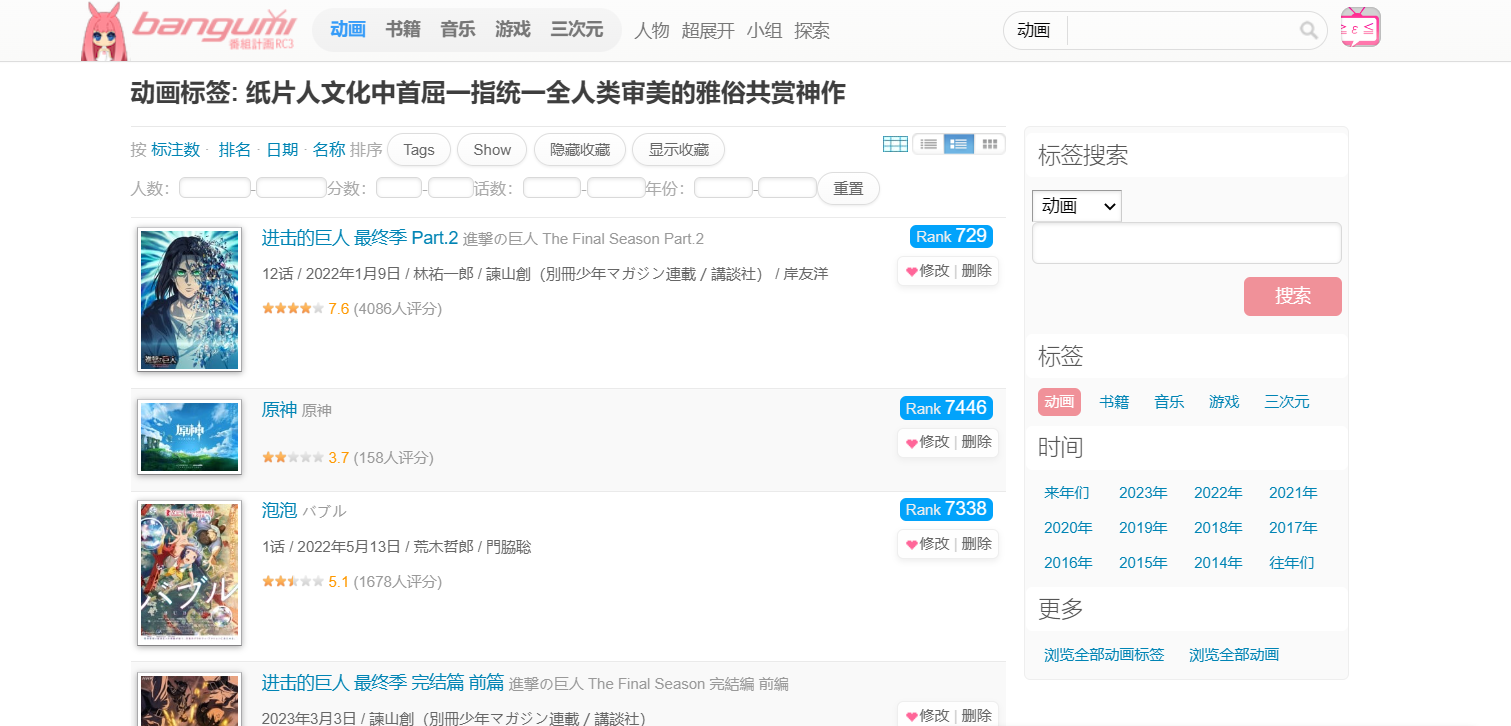
我至今不解其意。
如果你已经找到了自己想看的动画。接下来要做的,当然就是得到它。
确保资源渠道
对于本地看动画的需求来说,最大的阻力自然是“资源难找”。如果没有稳定可靠的资源渠道,每次想要下载动画都只能靠搜索引擎瞎翻,点进一个个乌七八糟的小网站碰运气能不能找到下载链接,什么分辨率还是字幕组的都不敢奢求,能下载到全集就谢天谢地了。最后打开下载好的视频,指不定看见一堆480P并且阿拉伯语字幕的东西。或者葫芦娃。
显然这不会是我们想要的体验。所以,整个需求里最核心最重要的一部分,就是确保优质的资源下载渠道,不然后续都无从谈起。这里分享一些我知道的可靠渠道。
蜜柑计划 - Mikan Project
我个人最常用的资源下载站是Mikan Project。
蜜柑计划 - Mikan Project(https://mikanani.me/)
简单来说,Mikan Project(下文简称Mikan)是一个动画资源齐全的BT站点。除作品收录齐全外,不同字幕组、不同分辨率等版本也大多齐全。在我自己的使用中,只有极少数动画无法在这里找到资源。
除了常规的搜索资源下载以外,Mikan最大的特点是可以对连载中的动画进行RSS订阅,然后你会在每一集的资源上线时收到推送。此外,同一部动画经常有多个字幕组为其制作字幕,Mikan可以将同一动画按不同字幕组分别提供订阅,确保你收到的资源推送总是自己想看的字幕组。你甚至可以订阅任意搜索的搜索结果。
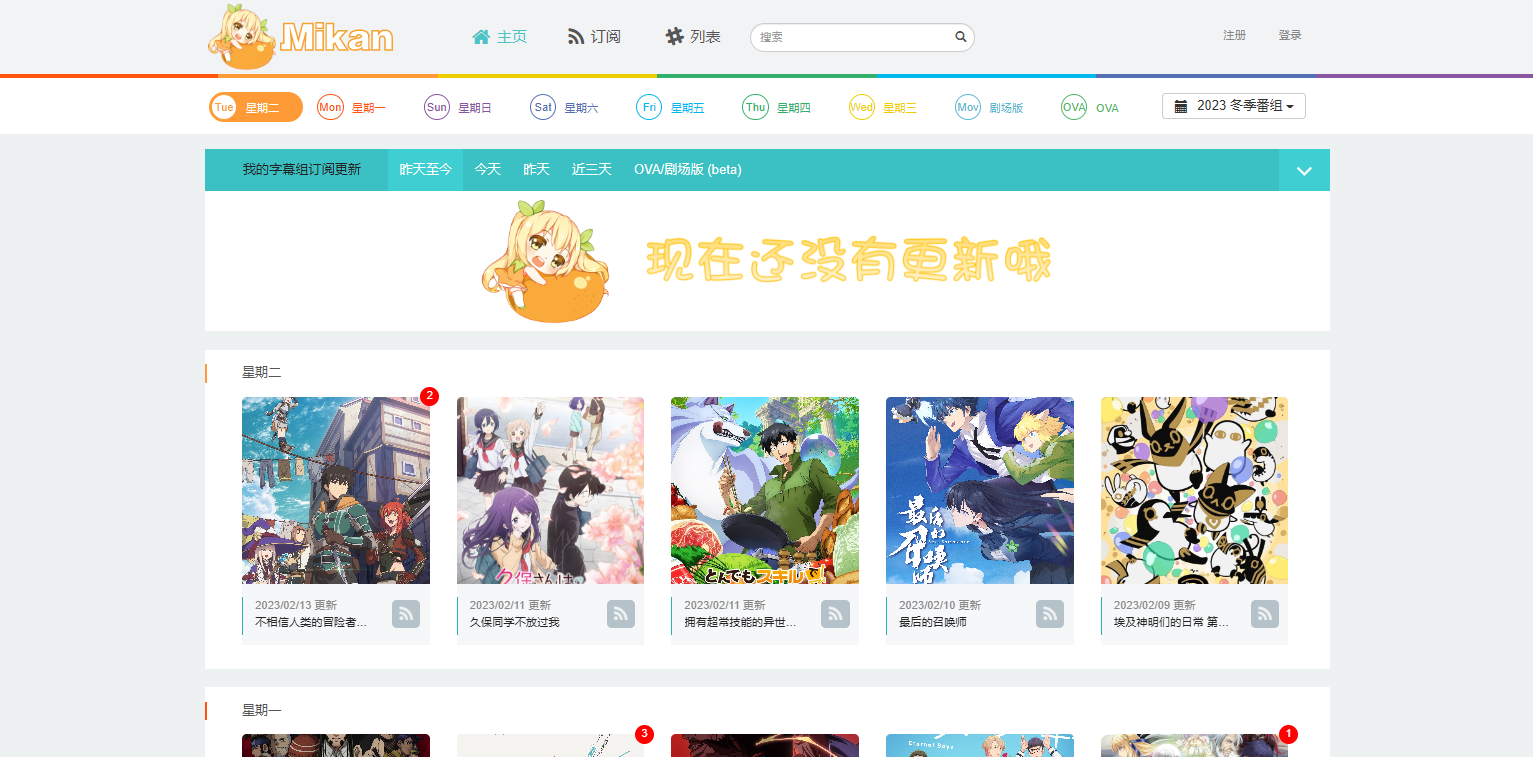
Mikan Project首页。
对于连载中的新番来说,有了Mikan,不需要找资源,资源会自己推到你脸上。Github上甚至已经有基于Mikan的订阅和下载能力,实现全自动下载整理动画形成媒体库的项目。我并未尝试,不知道其是否好用,但由此可以看出Mikan的功能潜力。
AutoBangumi V2 - 全自动追番工具:从蜜柑计划(Mikan Project)订阅番剧,自动下载、改名、刮削 - 小众软件(https://www.appinn.com/autobangumi-v2/)
而支撑起这些订阅功能的,自然就是Mikan庞大的资源收录规模了。必须承认,我自己并不是一个“追番党”,我一般只喜欢看已完结的动画,因此订阅功能我其实极少用到。我推荐Mikan的理由与推荐Bangumi相同,就是“大而全”。其资源来源主要是 无论想看什么动画,你几乎都可以在Mikan中搜索到资源,而且通常包括不同字幕组、不同分辨率的各种版本。这样,在绝大多数情况下,你只需要打开Mikan,搜索,然后选择所需的版本下载即可,不再需要体验翻遍全网点进各种乱七八糟的网站找一部动画的资源,最后找到的可能还是低清甚至阿拉伯文字幕版的痛苦。
同样的,Mikan对2005年,乃至2010年以前的资源支持也较差。
其它资源站
在我的使用中,Mikan可以解决绝大部分资源下载的需求,但确实也有一些搜索不到或是没有较好版本的作品。这里分享一些个人使用的其它资源站点。(待补充链接和简介)
动漫花园
资源很齐全的站点,内容除动画以外还涵盖漫画、游戏、音乐甚至真人日剧等,不过还是以动画为主。很多字幕组和压制组会在此发布资源,Mikan的资源有一大部分是从此处抓取得来。用法与之前介绍基本相同,同样支持直接点击下载和一定的RSS订阅,且资源发布页有评论区,形式上相比资源站更像是论坛。
此站点另有PT站。
首頁 - 動漫花園資源網 - 動漫愛好者的自由交流平台(https://dmhy.org/)
- ACGRIP
同样资源很齐全的站点,内容范围也与动漫花园基本相同,同样支持直接点击下载和一定的RSS订阅,且提供了Tracker(会在关于下载的章节中介绍这是什么)。相对来说界面更加简洁。
- Nyaa
资源阵容与之前的三个站点不同,更加不局限于动画,因此有时可以找到其它站点找不到的资源。网站界面语言为全英文,访问不是很稳定,下载速度也一般。
Browse :: Nyaa(https://nyaa.si/)
二 | 下载什么,怎么下载
当你搜索到一部动画,发现搜索结果并不是“动画标题-点击下载全集”这样简单的形式,而是一个颇长的列表,每个文件名都又长又怪,让人不知道从何下手,到底该下载哪个。
实际上,由字幕组或压制组发布的资源名称虽长,却大多遵循一定的规律,标示了你在挑选资源时可能会用到的各项参数。掌握规律后,你可以通过看资源名称,一眼找到自己需要的资源版本,而不需要逐个下载对比。下面对常见的资源文件名内容做一点介绍。不同发布组的命名可能不尽相同,但大同小异。
首先,来看两个比较典型的文件名。


约定俗成地,字幕组或压制组在发布资源时,基本都会将自己的组名放在文件名开头,如上两例中,LoliHouse、DBD-Raws就是组名。组名之后的是作品名,通常会包含中文译名、日文原名、英文名或罗马音等不同版本。这两个部分的存在和顺序基本是固定的,可以说除极少数例外以外,所有资源都是这样。
第二个例子中,作品名之后是标识这份资源包含什么内容的部分,位置并不固定,有时也会不做标识,如第一个例子。如果是作品连载期间放出的单集资源,此处会标有集数,如01、12等。如上例的合集资源就会标出内容包含全集,或从第几集至第几集,如果是系列合集的话从第几季至第几季,以及主体之外还包含什么内容,如SP、OVA、特典等(如果你需要知道一部动画具体有哪些分季,哪些额外的SP和OVA等内容,可以在Bangumi利用相关作品功能进行检索)。
题外话——SP、OVA和OAD 一部动画除主体以外,还会有一些额外的内容。它们可能是在BD中附赠的特典小动画,可能是漫画改动画类作品在新的漫画单行卷中附赠的新单集,可能是发布在网络上的Q版小剧场。这些内容有时会包含在动画主体的资源中,有时也会单独发布。这些内容中有的意义不大,但更多是可以对作品起到补全、完善作用的,可能包含一些动画内没有描绘的重要剧情或人物塑造等。我个人来说,总是倾向于要看动画就要把这些额外内容全部看完,才算是完整享受了一部作品。 SP:Special的简称,即特典。通常包含在BD中,篇幅一般较短小,仅3-5分钟左右。也有不少作品会将未在电视上播出的一整集动画作为SP的,即“TV未放送”集数。 OVA/OAD:Original Video Animation和Original Animation Disc的简称,即原创光盘动画。它们的内容形式基本相同,通常为一集或数集标准长度的动画,故事与动画主体相连,但即使忽略也不会影响动画主体的完整性。不包含在动画作品本身的TV播出和BD收录内容中,而是另外发布。最大的区别在于,OAD一般与动画的原作漫画/小说,或者衍生作品的游戏等捆绑发布,即你无法单独购买一部OAD,只能购买其它相关作品,以赠品形式入手OAD。OVA则大多是完全独立发售。 实际上,OVA动画本身也是一种动画体裁。除作为某部既存动画的衍生内容外,也有以OVA形式发布的原创动画,一些无法在电视或电影院播出的作品,会选择制作并贩卖光盘,这就是独立OVA动画,尤其在上世纪最为常见。

包含部分集数(60-75)的情况。

包含多季加额外内容(S1-S4+OAD)的情况。注意此标识也可能放在末尾。
除此之外,就是一串看起来不明所以的内容了。其实,靠这串内容,就可以判断出这个资源的大部分属性。接下来对其中的每个部分分别进行介绍。每一项下面都折叠有更详细的内容,需进一步了解可以点击展开。
TVRip/BDRip/WEBRip:表示视频的来源版本。
首先,“Rip”的意思是“压制”,即对本来体积较大的原始视频进行重新编码,以小幅度的品质损失为代价,大幅压缩体积。未经压缩的原始视频文件大小可轻松达到上百GB甚至是TB级,这对绝大多数人来说都是不可接受的。所以你在网络上能搜索到、下载到的资源,基本都是经过压制的。而“小幅度的品质损失”有多小,“大幅压缩体积”又有多大,就取决于压制者的能力和他所使用的技术了。Rip前的部分则标示着原始视频的来源。
TVRip
之前介绍新番时稍微提到过,日本动画大多数是以电视节目的形式播出的(事实上,日文的“番組(Bangumi)”一词就是“节目”之意),每周于电视台播出一集,这种动画称为“TV动画”。TVRip是通过采集卡录制电视画面形成原始视频,然后进行压制。由于原始视频是经过录制得到,画面内容有时会包含电视台的台标、时钟、速报、滚动消息、插播广告等。
BDRip
即由蓝光光碟(Blu-ray Disc,通称BD)的内容压制而成。日本动画中,在TV动画播出完结后,会贩售该动画的蓝光光碟,其中包含动画的无损原盘文件,以及原声集和音乐CD、插图和设定本等“特典”。贩售BD是一部动画的主要收入来源之一,其售价极高,一般只有少数非常喜爱此动画的人才会购买作为收藏。
BD版动画除视频品质较高以外,最重要的是其**内容与TV版并不相同。**由于工期紧张等各种原因,TV版动画的内容会存在作画失误、精细度较低、未完成等各种缺憾,而BD版通常会对此进行修正,提高整体作画质量,甚至加入新画面、新镜头,可以视为一部动画的最终完成版。因此,只要有BDRip版可选,优先选择BDRip版。
关于TV版和BD版的画面内容可以有多大差距,这里提供一个网络上的对比视频,以作参考。
TV版vsBD版#01,令人惊讶的动画TV版和BD版比较!_哔哩哔哩_bilibili(https://b23.tv/wSVcEyH)
由于BDRip版资源通常是从BD原盘提取内容压制的,动画资源在这里可以大体分为两种类型。
- 第一种是“熟肉”资源,通常由字幕组发布,包含已经制作好的字幕,除SP动画和一些OAD外不附带BD盘中的各种大小特典,资源体积整体较小且使用兼容性更高的编码格式制作。这种资源主要以“观看”为目的,下载轻松点开即看,没有额外压力。
- 第二种是“生肉(Raw)”资源,通常由压制组发布,不包含字幕(现在也有一些压制组会与字幕组合作提供外挂字幕文件),尽可能齐全的收录BD原盘中的所有内容,对动画体积不进行过高压缩,尽量保持画质甚至对画面进行优化修正,使用编码和封装格式更重视性能而非兼容性。这种资源主要以“收藏”为目的,为没有购买BD的观众提供了近乎完整的BD内容,用来观看的话需要另行寻找字幕文件。上面截图中LoliHouse和VCB-Studio就是两个专门制作此种资源的压制组。
剧场版动画和动画电影一般也会发行BD,也会对画面内容有一定的修正,不过此类动画本身投入和工期较足,修正幅度不会很大。其中较著名的要数《福音战士新剧场版》,以其第三部作品《Q》为例,从最初上映的3.0版以后,又推出了3.33版、3.333版两个版本,多次提升画面细节。
DVDRip和VCDRip
与BDRip相似,由DVD(Digital Video Disc)或VCD(Video Compact Disc)的内容压制而成,常见于较老的动画作品,以及一些独立发售或附赠的OVA、OAD动画。因其载体性能的限制,清晰度通常只有480p或更低。
WEBRip和WEB-DL
与TVRip类似,通过录制发布在互联网上的在线视频内容而形成。一些动画不在电视上播放,也不在电影院上映,而是发布在视频平台上,如Netflix独占的动画就会发布在其平台上,且不允许下载。相对于TV动画,WEB动画的特殊之处就在于它发布在互联网上,且需要在线观看,这就使得它不会像BD动画一样体积过大,同时又不像TV动画一样无法获取原始内容。即使经过加密,还是有手段可以获得WEB动画的原始内容,这就是WEB-DL。不抓取原始内容,只进行录制而得的就是WEBRip。此外,对WEB-DL进行二次编码压制的产物也属于WEBRip。
Remux
没有进行压制,直接将BD原盘内容精简后重新封装,删除菜单、预告片、多余音轨等以减小体积。Remux的画质、音质等与BD原盘内容是完全相同的,没有压制损失,但是体积非常大,只比完整的BD原盘稍小一些。

可以看到标有Remux的资源,即使是DVD提取也可达到数十GB,BD提取则轻易达到数百GB甚至TB等级。
1080p/1920×1080:表示视频的分辨率。
以1080p、720p两种分辨率最为常见,其次则是480p。通常多数动画都会有1080p与720p两种分辨率版本可选,一些动画由于其原始源问题,可能最高只有720p或480p。
个人建议,只要硬盘空间足够,优先选择1080p进行下载,这一分辨率多数情况下都可以带来较为理想的观感。720p亦可以满足基本的观看需要。480p的资源大多最高就只有480p可选了,但如果有更高分辨率的版本,尽量不要选择480p。
2K、4K规格目前较少应用在动画领域,除一些进行了4K修复的老动画和新海诚以外,基本见不到。其硬盘占用会显著提升,但在大多数显示设备上,
常见分辨率标识及其在16:9比例下对应的具体分辨率:
- 4K=2160p=3840×2160
- 2K=1440p=2560×1440
- 1080p=1920×1080
- 720p=1280×720
- 540p=960×540
- 480p=848×480
- 360p=640×360
- 270p=480×270(PSP用,实际常为272)
以1920×1080为例,它表示该视频水平方向有1920个像素长度,垂直方向有1080个像素长度,总像素数量为1920×1080=2073600个,即约200万像素。
一般将480p及540p称为标清(540p为qHD),720p称为高清(HD),1080p称为全高清(FHD),2K为QHD(但没有明确的“XX清”称呼),4K称为超高清(UHD)。
题外话——前置摄像头 笔记本电脑等带有前置摄像头的设备,常将其标识为720p摄像头、1080p摄像头等,在宣传中甚至称为高清摄像头、全高清摄像头或是HD、FHD摄像头。如果没有相关知识,这些称呼乍一看相当唬人。不过只要知道720p约等于92万像素、1080p约等于207万像素,就可以把握这些前置摄像头的实际水平。
不难发现,“……p”中的数字就是视频较短一边的分辨率。这里的结尾p指逐行扫描,另外还有以i结尾的,指隔行扫描,通常仅见于较老的资源。
视频的长宽比并不一定是16:9。CRT显像管电视时代的主流屏幕比例为4:3,其时的视频比例也多为4:3,这种比例的视频看起来会更接近一个正方形。电影/剧场版等类型的内容,为了适应大荧幕尺寸,会有18:9或21:9等更窄长的比例。现在移动设备上常有竖屏观看的视频,其比例则可能是9:16等。
无论比例如何变化,标识分辨率时都以短边为准。如4:3比例下的480p则为640×480,3840×1080则是32:9比例下的1080p。
题外话——关于2K和4K 实际上,这也是我不赞同将1440p及2160p称为“2K”、“4K”的原因。因为“2K”、“4K”指的是视频的长边像素数量约有2000或4000左右,这与其它标识以短边为准是不相容的,非常容易造成概念混淆和错误判断。例如32:9比例3840×1080分辨率的视频,就同时又是“1080p”又是“4K”,这显然很不合理。以1080p作为“1K”的话,则1440p为“1.5K”,2160p为“2K”或许更加合适一些。
另外,必须注意的是,“分辨率”不等于“清晰度”。分辨率仅仅表示该视频的每帧像素数量,更高分辨率也只是给出了更多像素,或者说更大的“空间”来展示视频内容。如果你有过画像素画或者在《我的世界》等游戏中搭建物体的经验,应该能明白“更多格子”的意义。自然,分辨率越低,视频展示内容可用的像素数越少,一定程度上会限制其效果。但是如果视频内容本身就不够清晰,那么就算它的分辨率再高也不会清晰。
如下,这是我在阿里巴巴矢量图标库iconfont上随手找的一个图标,我下载了它的32×32和256×256两种分辨率的图片,然后把32×32分辨率的使用图像处理软件强行拉伸至256×256。被拉伸至256×256的图片和原本就是256×256的图片应当是拥有“相同分辨率”的,但你可以看出它们的清晰度明显不相同。此外,32×32分辨率的图片也并不“模糊”,只是“更小”。
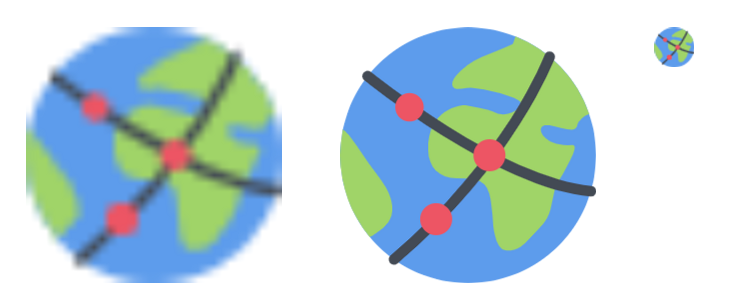
这说明了两个问题,一是在低分辨率下清晰的内容被强行拉伸会变得模糊,二是相同分辨率的清晰度不一定相同。
如今我们使用的屏幕分辨率都已经较高,全屏播放低分辨率视频必然要对其进行拉伸,如在1080P屏幕上全屏播放540P分辨率的视频,原本应该用1个像素显示的画面内容现在要用4个像素显示,这就会让视频看起来很模糊(有时甚至不是整数倍数,如在1080P屏幕上全屏播放720P视频时)。实际上,我曾经试过将272P分辨率的《命运石之门》导入PSP中观看,在视频与屏幕分辨率相同,像素一一对应时,其画面看起来是很清晰的,很难想象只有这么低的分辨率。
而相同分辨率却有不同清晰度的情况,一方面可能是原始画面就不够清晰,另一方面就要提到比特率的概念了。
比特率
比特率(Bit Rate),通称码率,在电信和计算领域是指单位时间内传输送或处理的比特的数量。在数字多媒体领域,比特率是单位时间播放连续的媒体如压缩后的音频或视频的比特数量。比特率的单位是比特每秒(bit/s,或bps),表示该文件每秒播放的内容包含多少比特的数据。描述动画视频资源的比特率通常使用kbps,即千比特每秒作为单位。
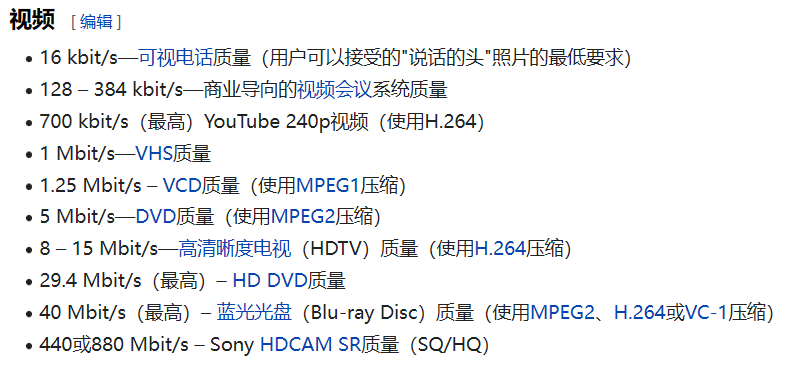
摘自维基百科,一些比特率和视频质量的对比。H.264等名词会在下一节进行解释。
比特率越高,数据量就越大,画面就越接近未经压缩的原始效果,但同时文件体积也会更大,为了减小体积,压制是必不可少的步骤,而这就会伴随着画质的降低和细节的丢失。例如,我们把一个比特率为40Mbps、分辨率为1080P的BD原盘视频,保持分辨率不变的情况下通过压制将比特率降至4000kbps。压制后的视频与原视频有相同的分辨率,但所包含的数据量仅剩十分之一,显然会大幅影响其画质。画面中如果包含有渐变色、噪点等需要占用较大数据量的内容,在数据量不足时就会丢失。
一个视频不一定从头到尾都维持固定的比特率。支持动态比特率的编码可能会为画面变化较小(如静止画面)的段落分配较低的比特率,而对运动、战斗等画面更复杂多变的段落分配较高的比特率,以此来平衡质量和体积(这就是为什么以前在线看动画时总是会在OP段落发生卡顿,因为OP画面变化快,比特率通常较高)。
VBR(Variable Bitrate)动态比特率:没有固定的比特率,压缩软件在压缩时根据数据即时确定使用什么比特率,这是以质量为前提兼顾文件大小的方式; ABR(Average Bitrate)平均比特率:在指定的文件大小内,将内容分成多个部分动态分配流量,可以做为VBR和CBR的一种折衷选择。 CBR(Constant Bitrate)常数比特率:指文件从头到尾都为相同比特率。相对于VBR和ABR来讲,它压缩出来的文件体积很大,而且质量不会有明显的提高。
作为参考,我们平时能见到的,以常见编码制作的一集24分钟的1080P动画视频,比特率通常在2000-6000kbps之间,对应的文件大小在300MB-900MB之间,影响这个值的因素有很多,不过基本上可认为此时比特率越高画质越好(从低比特率强行拉伸回高比特率是不能提高画质的,因为细节已经丢失了)。而以哔哩哔哩为例,正版番剧的”1080P“选项对应比特率通常为800-1500kbps左右,”1080P高码率“选项则可以超过2000kbps。
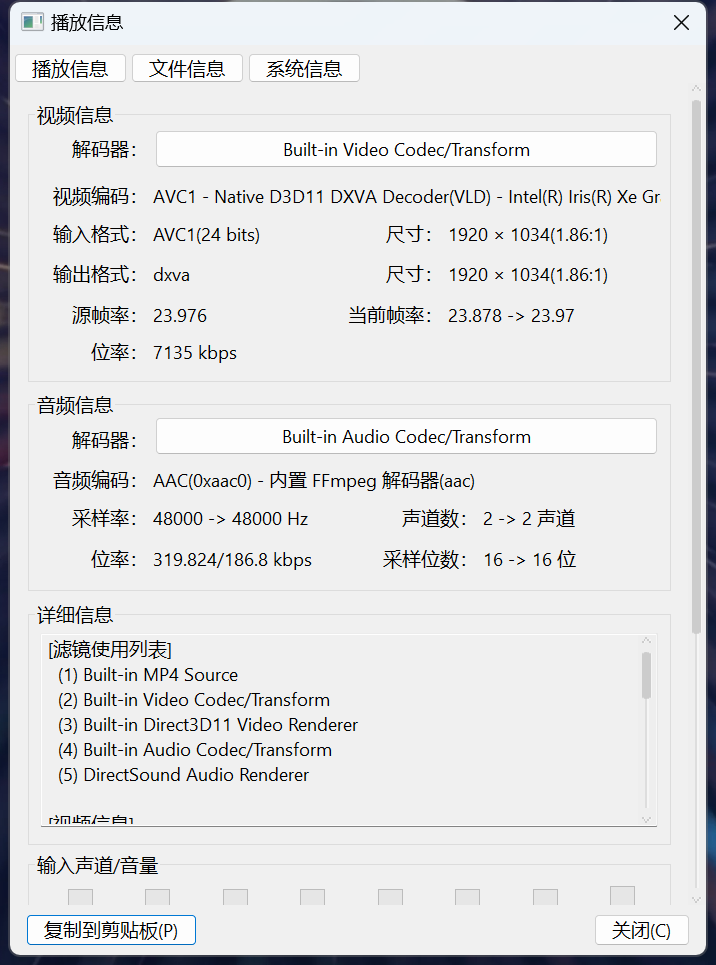 使用PotPlayer播放视频时可以看到文件的各种参数。此处视频信息栏中位率一项即是该视频的瞬时比特率。事实上,在看完下列几节的内容后,你可以再回到这张图,看看能够理解其中的多少项参数。
使用PotPlayer播放视频时可以看到文件的各种参数。此处视频信息栏中位率一项即是该视频的瞬时比特率。事实上,在看完下列几节的内容后,你可以再回到这张图,看看能够理解其中的多少项参数。
x264/H265/HEVC:表示视频的编码标准。
先说结论:可以简单认为H264=x264=AVC、H265=x265=HEVC。H265编码是新一代标准,相对而言质量更好、体积更小,但目前播放兼容性还不太好,若软硬件不支持可能出现卡顿等异常。H264编码则相反,目前绝大多数设备与软件都可兼容,但编码效率和体积控制相对较差一些。根据个人需求选择即可。其它编码现在非常少见,在下载flv、rmvb、avi等格式较旧的视频时可能会遇到一些,但此时通常没有挑选编码的需要。
前面提到,未经编码压制的视频体积会非常大,传输、存储和播放都会有很多困难。因此编码视频的目的主要是尽可能“减小体积、保持画质、顺利播放”。各种组织设计了很多不同的方案来尝试更好地实现这一目的,这就是不同的编码标准。其中最为广泛使用,我们在下载视频时最常见到的,就是H.264、H.265这两种了。由于视频编码的具体内容极其复杂,对下载观看动画也没有实际帮助,我并没有仔细研究过。以下内容可能不完全准确,仅作为挑选动画的参考。引用部分大多摘自百度百科。
H.264/AVC/x264
H.264,同时也是MPEG-4第十部分,是由ITU-T视频编码专家组(VCEG)和ISO/IEC动态图像专家组(MPEG)联合组成的联合视频组(JVT,Joint Video Team)提出的高度压缩数字视频编解码器标准。这个标准通常被称之为H.264/MPEG-4 AVC(Advanced Video Coding)。 国际上制定视频编解码技术的组织有两个,一个是“国际电联(ITU-T)”,它制定的标准有H.261、H.263、H.263+等,另一个是“国际标准化组织(ISO)”它制定的标准有MPEG-1、MPEG-2、MPEG-4等。而H.264则是由两个组织联合组建的联合视频组(JVT)共同制定的新数字视频编码标准,所以它既是ITU-T的H.264,又是ISO/IEC的MPEG-4高级视频编码的第10 部分。因此,不论是MPEG-4 AVC、MPEG-4 Part 10,还是ISO/IEC 14496-10,都是指H.264。 H.264最大的优势是具有很高的数据压缩比率,在同等图像质量的条件下,H.264的压缩比是MPEG-2的2倍以上,是MPEG-4的1.5~2倍。举个例子,原始文件的大小如果为88GB,采用MPEG-2压缩标准压缩后变成3.5GB,压缩比为25∶1,而采用H.264压缩标准压缩后变为879MB,从88GB到879MB,H.264的压缩比达到惊人的102∶1。
可以看到,H.264是一种较为优秀的编码标准,AVC是其另一种称呼,二者实际为同一事物。而x264则稍有不同。
x264是一个开源的H.264/MPEG-4 AVC视频编码函数库,是最好的有损视频编码器之一。
即,H.264是一种视频编码方式,是一种视频编码标准;x264是基于H.264的开源编码解码器,是一种采用这种标准的具体实现。虽然x264不是唯一的H.264编码器,但实际上极少有使用其它编码器的情况。在我们查找资源时,可以认为H.264、x264、AVC三者表示同一含义。
H.265/HEVC/x265
H.265/MPEG-H HEVC 标准,标准全称为高效视频编码(High Efficiency Video Coding),是ITU-T VCEG继H.264之后所制定的新的视频编码标准。H.265标准围绕着现有的视频编码标准H.264,保留原来的某些技术,同时对一些相关的技术加以改进,相较于之前的H.264标准有了相当大的改善,如支持4K(4096×2160)和8K(8192×4320)超高清视频。
可以看到,H.265实际上就是H.264的下一代标准,可以类比5G和4G的区别。理论上,在同等图像质量的条件下,H.265比H.264占用的存储空间要少50%。而x265也与x264同样,是一个开源的 H.265/MPEG-H HEVC 视频编码解码器。由于其编码效率的提升、占用空间的降低,现在蓝光光碟大多会使用H.265编码标准,即你可能会更多看到H.265与BDRip两个标识绑定在一起。不过,从个人经验来看,H.265标准的视频播放兼容性还有待提高,除对用于解码的硬件有一定要求外,同一设备使用不同的视频播放软件也可能影响视频能否播放。如果你需要在多种平台或一些较为老旧的设备上播放视频,应当谨慎选择H.265标准。
题外话——帧率与拍摄手法 视频,本质上就是一串快速连续播放的图片,利用人眼的视觉暂留效应形成动态。其中的每一张图片,就叫做一个“帧”。使用一些软件对视频进行逐帧播放时,尤其能感受到视频就是一串图片。目前,日本动画一般基于24fps的帧率制作画面,即每秒播放24张图片。一集动画的时长通常在24分钟左右,即需要包含24×60×24=34560张左右的图片。前面提到,分辨率为1920×1080的画面应有约207万像素数,按照像素数相近的JPG格式相片大小约为500KB一张来计算,一集动画就会达到约16GB的大小,这显然是不可接受的,也就是视频需要编码压制的原因(实际上JPG格式的图片也是经过压缩的,如果按照BMP格式的图片来计算,此大小还可以再翻十数倍)。 一般认为,24fps是能形成比较流畅的动态效果的最低帧率值。动画领域选用这一数值,除受到早期技术限制的影响外,更重要的还是人工绘制这么多画面实在非常辛苦。若不使用3D技术,则制作更高帧率的动画会造成人工、资金成本的极大提高和工期的极大拉长,很不划算。 作为对比,在线视频平台的个人投稿视频帧率通常在30fps左右,支持高帧率选项的则可以达到60fps。现代游戏的帧率也以30-60fps较为常见,游戏领域常以60fps为流畅的标准,以144fps为“高帧率”,这达到了动画的六倍。因此,当你将动画与游戏放在一起对比时,会感受到动画的画面有非常明显的卡顿。 实际情况中,动画的画面甚至并不能达到24fps。日本2D动画在制作中经常使用“一拍三”的手法,即每一张图片停留3帧,1秒只播出8张图片,已经远低于画面流畅的要求了。这种手法通常运用在静态场景,例如人物站立说话,除嘴部以外没有动作的情况,此时“一拍三”不会对画面观感带来明显影响。在如人物运动、打斗等动作激烈的场景,则会使用“一拍二”甚至“一拍一”,即1秒播出12张或24张图片,以保证更加流畅的效果。使用这些手法的最大目的,自然还是为了节省人工和成本。一些低成本动画甚至会将一张静态图片平移或缩放(乃至作为静止帧固定不动)长达数秒以节省成本,这在国内通常被称为“PPT”。其中最出名的要数《新世纪福音战士》第24集传奇的64秒静止帧,虽然是经费不足的操作,却得到了不少好评。
8bit/10bit:表示视频的色深位数。
色深是用来描述单个像素的色彩比特数。由于每个比特有0和1两种状态,因此多个比特的组合数量以2的幂次进行增长。
不显示颜色,只显示黑白的阶梯过渡,即“灰阶”时,8bit色深可以提供$2^8=256$级灰阶,10bit色深则可以提供$2^10=1024$级灰阶。而我们知道,屏幕上显示的颜色是通过红、绿、蓝三原色,即RGB的组合产生的,因此某一色深位数可以显示的颜色数量是其灰阶级数的三次方。8bit色深可以显示的颜色数量为$256 \times 256 \times 256=16777216$种颜色,即常说的1677万色。10bit色深可以显示的颜色数量为$1024 \times 1024 \times 1024=1073741824$种颜色,即10.7亿色。更高的色深位数可以显示更平滑细腻的颜色,使画面看起来更自然。这在画面中存在彩色过渡时尤为明显。
通常来说,你会看到8bit与H.264编码绑定,而10bit与H.265编码绑定,因为后者通常用于处理质量更高的视频。更高的色深位数自然更好,但和视频编码类似,也需要考虑设备是否能正常解码播放,以及显示器是否能正确显示。10bit向上尚有12bit、14bit等,但动画领域目前并未投入使用,同时对显示设备的要求也过高,现今除少数专业显示器外,绝大多数屏幕都无法显示12bit及以上的色深,支持10bit已属于高规格了。
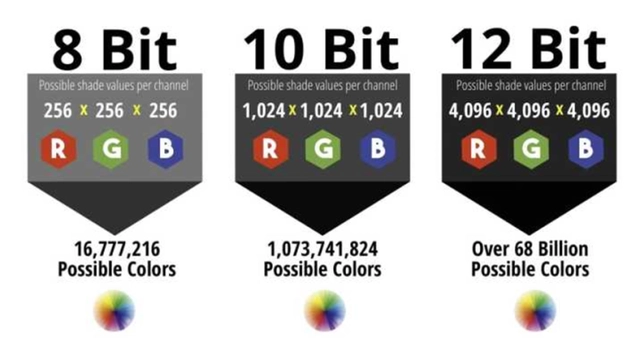
常见色深对应的颜色数。
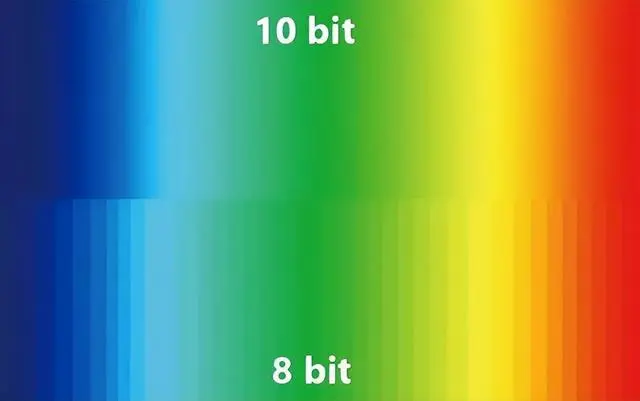 10bit和8bit显示彩色过渡的区别。
10bit和8bit显示彩色过渡的区别。
AAC/FLAC/MP3:表示视频的音频编码。
一个视频文件至少要包含两条轨道:视频轨道与音频轨道。上面我们介绍了H.265等视频的编码标准,而你在资源名称中能看到的AAC等则是指视频中音频部分的编码标准。虽然相对不那么受重视,但其实音频的质量也会对视频观看体验有很大影响。和视频编码同样,我也没有仔细研究过音频编码的具体内容,以下内容可能不一定准确,仅作为挑选动画的参考。
注:无损音频即原始内容或相对原始内容未损失数据的压缩内容,体积较大。有损音频即大幅减小体积,损失部分数据的压缩内容。
MP3
MPEG Audio Player 3,一种有损音频编码格式,也是最为普遍的数字音乐格式,甚至成为了音乐播放器的名称之一。和视频类似,有损音频也可用码率衡量质量。MP3的常见码率有128Kbps、160Kbps、192Kbps、320Kbps等。码率越高,音频质量通常越好(将低码率强行拉至高码率不在此列)。视频音轨若采用MP3格式,则码率通常为320Kbps,低于此码率则听感会有非常明显的劣化。码率信息一般不标注在资源文件名中,只能下载后用软件查看。虽然在音乐方面非常普及,但用于音轨当中的情况实际较少。
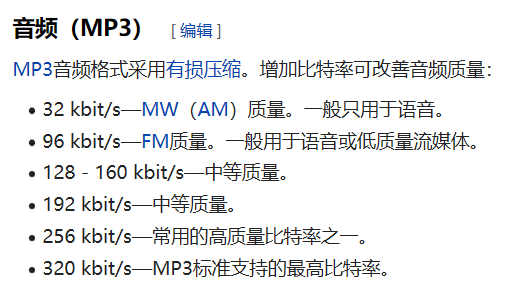
摘自维基百科,MP3的常见码率及说明。
AAC
Advanced Audio Coding,一种有损音频编码格式,属于MP3的后继者。相比MP3格式音质更佳的同时文件更小。常见码率有96Kbps、128Kbps、256Kbps、320Kbps等,在256Kbps码率的表现就可以超过320Kbps码率的MP3。尽管在数字音乐方面普及度并未超过MP3,但由于体积和音质表现,是视频音轨中非常常见的有损音频格式。
Opus
一种有损音频编码格式。相比前两者更加不普及,但如同AAC和MP3的对比,Opus的体积控制和同码率音质比AAC更佳,尤其在人声、语音方面表现突出,这很契合以人声居多的动画视频音轨的需求。
FLAC
Free Lossless Audio Codec,一种无损音频编码格式。其可以与未经压缩的WAV保持几乎一致的表现,但文件体积要小得多,通常为MP3、AAC等格式文件体积的3-4倍。FLAC的播放兼容性比前两者稍差,但常规播放器也大多可以兼容。
注:对于以上四种格式,推荐程度按照FLAC>Opus>AAC>MP3排序。以下格式主要应用在电影原片、蓝光原盘等工业制品中,二次压制时较少使用,你会更多地在BDRip或Remux中看到它们。
****AC-3/E-AC-3****
AC-3是Dolby Digital Audio Code v3的简称,即常说的杜比数码,是杜比推出的有损音频编码格式,基本专用于视频音轨。E-AC-3即Enhanced AC-3,也即Dolby Digital 2.0,是AC-3的升级版。这两种格式的主要宣传点是5.1声道立体环绕声,并可以通过前期添加元数据控制具体解码播放过程,使其在受支持的设备上呈现片方想要的效果。以下三种格式也都支持5.1或更多声道的立体环绕声。
DTS
Digital Theater Systems,一种有损音频编码格式,基本专用于视频音轨。由于压缩比较低,码率通常在AC-3的二倍以上,播放效果更佳。这种格式主要使用在原盘音轨为5.1声道的情况。
TrueHD
Dolby TrueHD,是杜比推出的无损音频编码格式,与AC-3相对应,同样支持添加元数据以控制解码播放过程。使用TrueHD音轨的视频通常会附带一条AC-3或E-AC-3音轨,以解决播放兼容性问题。
DTS-HD
与DTS相对应的无损音频编码格式。会内建一条DTS音轨,根据播放设备的兼容性切换输出。动画领域使用相对较多。
v2/Fin:表示视频资源的发布版本。
有时我们会在资源名称的最后看到诸如v2、v3、Rev、Fin、Reseed等后缀。这是发布资源的字幕组或压制组添加的后缀,用于标识这份资源的版本。例如,某字幕组在发布某一集动画的带字幕资源后几天,发现字幕中有一个错字,此时字幕组就可能修改字幕后重新发布资源,新的这份资源就是v2,即第二版。v3及以上均为同理。Rev一般表示Revised,用于表示该份资源是已有资源的修正改进版,使用场景与v2等基本相同。
Fin通常用于标识这份资源为最终版,或将之前的各分集、分卷整合的完整版。
Reseed通常用于标识这份资源曾经发布过,但由于时间久远或其它问题已经难以下载,于是发布者重新做种发布保证正常下载,有时内容会有所变化。
如果见到此类后缀,优先选择版本更高更新的资源。

这份资源同时使用了三个后缀。
GB/Big5/CHS:表示视频的字幕语言。
绝大多数中国动画观众并不懂日语,因此我们在找动画的时候通常都需要找带有字幕的资源。资源名称中的这一项就是用于标示该字幕使用什么语言。下面列举一些比较常见的语言标识,以外的语言标识如FR、DE等可以参看网络上的各国语言缩写列表进行判断,此处给出我制作的国家列表。
另外,如果资源名称中没有字幕语言标识,或是标有Raw,则表示此资源不包含字幕,即“生肉”。
CHS/SC/GB
表示字幕语言为简体中文。CHS和SC分别是Chinese Simplified和Simplified Chinese,即简体中文的英语简写。GB(国标)是用于简体中文的汉字编码字符集,此处主要用于表示字幕语言。
CHT/TC/Big5
表示字幕语言为繁体中文。CHT和TC分别是Chinese Traditional和Traditional Chinese,即繁体中文的英语简写。Big5(大五码)是用于繁体中文的汉字编码字符集,此处主要用于表示字幕语言。
JP/JPN
表示字幕语言为日语。发布在国内的动画资源极少出现纯日语字幕的情况(因为没有需求),所以多数时候会与上述标识一同出现,形如GB_JP或CHT_JPN等,表示此字幕为双语字幕。
EN/ENG
表示字幕语言为英语。对日本动画来说常见于一些欧美字幕组制作的英语字幕资源。
简日双语繁体内嵌:表示视频的字幕语言及形式。
与上述GB等意义相同,只是改以汉字标识。但需要注意此种标识经常包含字幕形式的信息。
说明字幕是烧录在视频画面上的,是视频的一部分,不可修改不可提取,播放方便。
说明字幕是以字幕文件的形式存在的,独立于视频文件之外,可能显示为ass、ssa、srt等格式文件,可能位于标有“字幕”、“Sub”等字样的文件夹或压缩包中。如果字幕使用了一些特殊字体,则需要安装这些字体才能正常显示,否则会显示为系统默认字体,导致效果不佳。这种情况的资源通常会包含所用的字体文件,存放于标有“字体”、“Fonts“等字样的压缩包中,解压后全部安装即可(切记Windows 7及以上的系统一定不要选择”为所有人安装“和”替换已安装字体“,这有概率导致系统显示异常)。如果资源没有提供字体包,而你也没有安装过所需字体,则需要打开字幕文件查找所用字体并自行下载。下文关于字幕的章节会介绍相关内容,此处不再赘述。
说明字幕是以字幕轨道的形式封装在视频文件中的,与视频轨道独立,可以提取,播放时也可以选择显示或不显示。有些资源可能包含多国语言字幕(如Netflix的WEB-DL就经常如此),则在支持的播放器中可以进行字幕轨道切换。注意一些较简单的播放器很可能不支持显示此种字幕,或显示效果不佳。同上,若使用到特殊字体则大多会提供字体包,若没有则需自行搜索下载。
如果没有标识具体形式,则上述三种均有可能,以内嵌居多。
MP4/MKV:表示视频的封装格式。
前面提到,一个视频文件至少包含一条视频轨道和一条音频轨道,它们分别有各自的编码标准;有时还会包含多条音频轨道,以及字幕轨道等。显然,需要一个“容器”把所有这些轨道全部打包在一起,这就是视频的封装格式,一般体现在视频文件的后缀名上。需要说明的是,视频的封装格式和视频的编码标准是完全不同的两个概念。例如,你不能把HEVC和MP4放在一起对比,因为它们并不是并列的关系。
以下内容部分摘自百度百科及CSDN。
MP4
也称MPEG-4第14部分(MPEG-4 Part 14),是一种标准的多媒体容器格式,其标准扩展名为.mp4(仅包含音频的MP4文件扩展名则通常为.m4a)。最流行、最广为人知的音视频封装格式之一。和MP3成为了一种音乐播放器名称同样,MP4也成为了一种视频播放器名称。支持封装MPEG-2 Part 2、MPEG-4 ASP、H.264/MPEG-4 AVC、H.263、VC-1、Dirac等常见视频编码格式和MPEG-2/4 (HE)-AAC、MPEG-1/2 Layers I, II, III (MP3)、AC-3, Apple Lossless、ALS、SLS、Vorbis等常见音频编码格式。
MKV
Matroska多媒体容器,一种开放自由的多媒体容器格式,其标准扩展名为.mkv(3D立体视频是.mk3d;对于纯音频文件是.mka;纯字幕文件是.mks)。相对于MP4,MKV最大的特点是支持封装几乎任何音视频编码格式,同时还支持封装ass、srt等文本字幕或idx、sub、bmp等图形字幕,以及章节、标签等信息,甚至任意附件在内,并且支持内含无限条轨道。一言以蔽之就是万能容器。对于动画资源来说,MKV格式相对MP4格式的主要优势有:
- 可以封装字幕。前面在字幕部分提到的“内封/内挂字幕”即需要依靠MKV格式实现。并且支持一个文件内封装多个字幕,例如简中/繁中,或多国语言字幕,在支持的播放器中可以切换。相对地,MP4格式则通常只能依靠烧录字幕,对视频内容有破坏性且不可更改,否则通常需要使用外挂字幕文件。
- 可以封装多条音频轨道。一些动画资源会包含多种配音版本,或者“副音轨”,即声优或工作人员的闲聊和评论音频等,MKV格式可以将这些内容全部封装在同一文件中,否则通常需要使用外挂音轨文件。
- 可以封装章节信息。章节信息可以标示出动画的段落,如一集TV动画的片头动画(OP)、片尾动画(ED)、AB Part等部分的起止时间。支持的播放器可以将章节信息表示在进度条上,方便观众进行跳转(例如在每集进入OP时间不固定的动画里尝试跳过OP)。

一个封装有章节轨道的视频播放进度条。
并且自行将各种内容封装成MKV格式,以及对其内容进行更改或提取都非常轻松。下文会介绍如何使用MKVToolNix软件制作和修改MKV格式文件。该格式的问题同样是其播放兼容性,很多播放器并不支持多条轨道的切换或显示章节信息等。只要确定所用播放器可以支持,优先选择MKV格式。
AVI
Audio Video Interleaved,音频视频交错格式。微软于上世纪推出的多媒体容器格式,其标准扩展名为.avi。AVI格式可以保证较好的画质,但体积较大。由于老旧且性能不佳,现在已很少使用。
它于1992年被Microsoft公司推出,随Windows 3.1一起被人们所认识和熟知。所谓“音频视频交错”,就是可以将视频和音频交织在一起进行同步播放。这种视频格式的优点是可以跨多个平台使用,其缺点是体积过于庞大,而且更加糟糕的是压缩标准不统一,最普遍的现象就是高版本Windows媒体播放器播放不了采用早期编码编辑的AVI格式视频,而低版本Windows媒体播放器又播放不了采用最新编码编辑的AVI格式视频,所以我们在进行一些AVI格式的视频播放时常会出现由于视频编码问题而造成的视频不能播放或即使能够播放,但存在不能调节播放进度和播放时只有声音没有图像等一些莫名其妙的问题。
它的缺点也是十分明显的:体积大。也是因为这一点,我们才看到了MPEG-1和MPEG-4 的诞生。与MPEG-2格式文件体积差不多的情况下,AVI格式的视频质量相对而言要差不少,但制作起来对电脑的配置要求不高,经常有人先录制好了AVI格式的视频,再转换为其他格式。
FLV
FlashVideo,即Flash视频,由Adobe推出的一种主要用于网络流媒体的多媒体容器格式,其标准扩展名为.flv。主要特点是体积小、加载快,兼容性好,播放方便,流行于Flash盛行的年代。在当时的网络访问速度和浏览器能力条件下,FLV格式的小体积和利用Flash Player即可播放的特性极大方便了“在网络上在线观看视频”这件事的实现。至今还有很多在线视频网站是以FLV格式播放视频(例如哔哩哔哩,如果你尝试过将它的视频下载至本地,就会发现其格式全部为FLV),一些网站还会使用F4A、F4V等FLV的进阶格式。本地视频通常较少使用这一格式进行封装。
RMVB
RealMedia Variable Bitrate,RealNetworks开发的RealMedia多媒体容器格式的可变比特率(VBR)扩展版本,其标准扩展名为.rmvb(基础版本的扩展名为.rm)。RMVB的体积控制和画面质量保持比较良好,特别是在低码率下可以实现相对更好的画质(高码率时表现反而不佳),而且各种播放器的兼容性支持较完善,因此该格式在本世纪前十年非常流行,这一时期的网络视频资源大部分都是以RMVB格式传播的。现已被MP4和MKV取代其地位,很少使用了。
现在再回去看上面的文件名,是不是已经能看明白它们的内容了呢。
用什么下载——比特彗星 BitComet
国内大部分电脑用户提到下载时,首先想到的可能都是迅雷。作为国内普及度最高的下载软件,迅雷确实能解决大部分下载需求,但绝不是一个理想的下载软件。且不说付费开通会员才能提高下载速度做法,以及“吸血雷”等不光彩的外号,当一个下载软件居然伸手对你下载的内容进行审查,以“检测到敏感内容”或“应版权方要求”等理由禁止你下载的时候,就代表着你该换个软件了。
搜索资源的下载方式时,我们得到的通常是以magnet:开头的磁力链接,或是.torrent格式的种子文件,还有少数是以ed2k:开头的电驴链接。免费开源的BitComet(比特彗星)完全可以搞定这些形式的下载。你可以在官网直接下载到它。
BitComet(比特彗星) - 高效好用的BT下载软件,BT资源的下载利器
BitComet基于BitTorrent协议,是一个P2P下载软件,主要用于下载磁力链接和种子文件。要更好地支持eD2k电驴链接的下载,需要安装带有电驴插件的版本。这里也提供一个整合版本的下载。
BitComet_v1.98.12.8_Stable_Mod_x86_x64.7z - 蓝奏云
另外,由于BT下载的特性,一个优质的Tracker列表可以极大提升下载体验。这里推荐一个我个人常用的Tracker列表,复制到BitComet设置界面的此处即可。如果此链接不可用,也可以访问该项目的Github主页查找链接。
https://cdn.staticaly.com/gh/XIU2/TrackersListCollection/master/all.txt
https://github.com/XIU2/TrackersListCollection
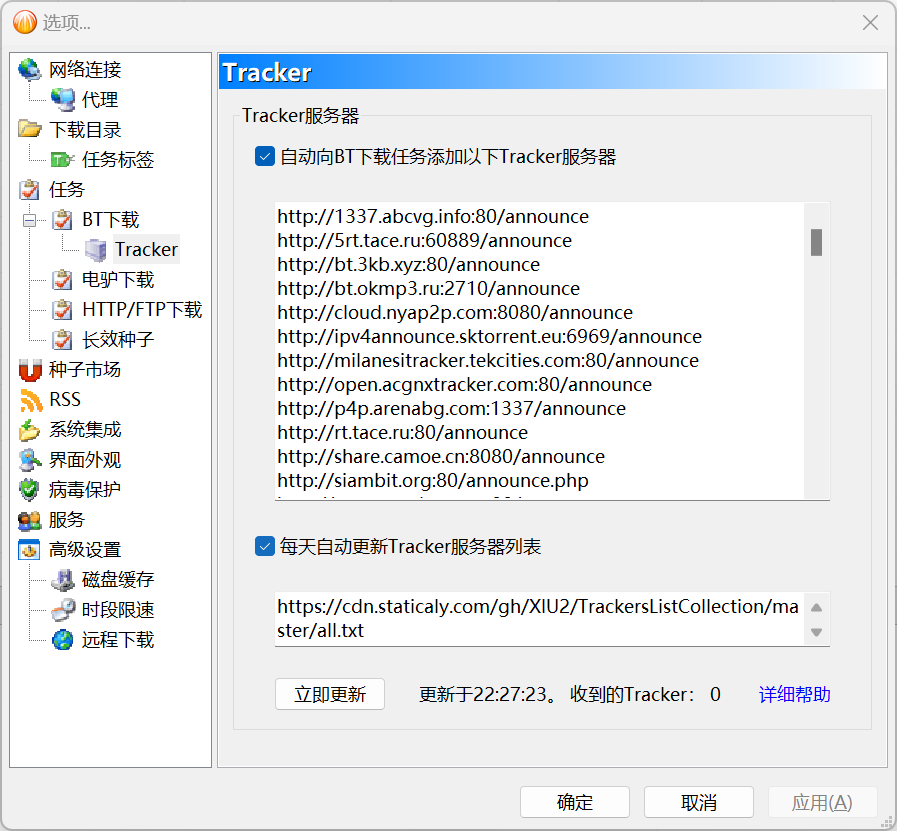
粘贴至右侧下方文本框,点击立即更新即可。
实际上,迅雷可以顺利下载大部分资源(尤其是对于付费会员来说),而BitComet下载不成功或较慢的情况会更多——这是由于迅雷的吸血机制导致的结果。所以对于用户来说,正常的逻辑应该是“总之先用迅雷下载,下载不了的再用BitComet试一下”。这很合理,不过,为了维护一个更加良好的下载环境,我建议你可以试着把这个顺序反过来,即能不使用迅雷下载的尽量不使用。
题外话——P2P、BT、种子、磁力链接、电驴链接 P2P(Peer to Peer),即对等网络。传统的基于http的资源分享中,资源集中存储在一个或一些中心服务器上,下载资源的客户端需要访问存储资源的服务端才能建立下载。而在 P2P 模式中,资源存储去中心化,不集中在特定位置,而是分散在每个运行 P2P 程序的设备上。每一个对等客户端都可以为其他对等客户端提供服务。 BitTorrent(简称 BT)是一种P2P网络文件传输协议,能够实现点对点的文件分享。BitTorrent 协议把提供下载的文件虚拟分成大小相等的块,并把每个块的索引信息和 Hash 验证码写入 .torrent 文件(即种子文件)中,作为被下载文件的“索引”。下载者要下载文件内容,需要先得到相应的 .torrent 文件,然后使用 BT 客户端软件进行下载。 使用Torrent文件下载一个资源时,每个下载者会从资源的原始发布方随机下载该资源的其中一些块,并在下载的同时上传这些块以供其它下载者下载。一个下载者会连接其他下载者,根据 .torrent 文件,分别对方告知自己已经有的块,然后交换对方没有的数据。每个下载者并非只从原始发布方获得资源,而是从下载同一资源的所有其他下载者同时获得资源。因此,下载的人越多,提供的带宽也越多,下载速度就越快。 BT客户端在下载中则起到寻找和连接其他下载者的作用。下载时,BT 客户端首先解析 .torrent 文件,得到 Tracker 地址,然后连接 Tracker 服务器。Tracker 服务器会告诉下载者其他哪些下载者拥有该文件的哪些分块,并提供下载者其他下载者(包括发布者)的 IP。一个拥有大量IP路由的Tracker服务器能很大程度上提高BT下载的表现。 最初分享出资源的发布者需要制作资源的Torrent文件,称为“做种”。做种后最初,发布者是该资源的唯一下载来源,此后,随着下载人数的增多,各个下载者会从发布者下载到不同的随机块,之后的下载者就可以从发布者和所有这些下载者获得资源。即使发布者不再做种,只要有足够的下载者对该资源进行下载,就仍能保证其可以下载。但在一个资源没有人气,发布者不再做种,下载者也越来越少时,该资源的健康度就会越来越低,下载速度越来越慢,连接越来越困难,直至完全无法下载。这就是为什么老旧或冷门的资源总是更难下载。 Magnet磁力链接同样是提供P2P下载的一种方式。Magnet不需要Tracker服务器,也不需要Torrent种子文件,仅需要一串字符就可以进行文件下载。它基于文件内容的hash结果来生成一个唯一的标识符,并使用该标识符在DHT网络(一种不需要服务器即可实现整个网络的寻址和存储的分布式存储方法)上进行搜索,获取同时在下载该文件的主机列表,然后与他们建立BT分享网络,进行P2P下载。这就意味着Magnet下载不需要依赖Tracker等任何中心服务器的支持,且其形态仅是一串字符串而不是文件,并且可以由任何人自由创建,分享和传播都更加简易。 eD2k(eDonkey2000),也是一种P2P网络文件传输协议,最初使用于共享软件eDonkey(电驴)中。任何文件都可以生成对应的eD2k链接,分享给所有使用eDonkey网络的用户。一旦你在eDonkey电驴中共享某个文件,该文件就会生成对应的eD2k链接,其他人也可以在eD2k网络中搜索并下载到你共享的文件。eDonkey网络虽然基于P2P共享,但仍然离不开中央服务器。之后,基于eDonkey出现了新的开源软件eMule(电骡),其最大的特征就是支持KAD网络,一种同样使用eD2k协议并连接至eDonkey网络,但完全不需要中心服务器即可以用户为节点互相连接的更彻底的P2P网络(VeryCD电驴则是国内资源站点VeryCD基于开源的eMule二次开发的软件,后期仅支持搜索VeryCD站内内容而不支持搜索KAD网络,随着VeryCD因版权转严不再分享eD2k链接而销声匿迹)。 由于eMule客户端使用复杂、默认占用上行带宽不断上传文件(以致被一些运营商封杀)、为防止迅雷等客户端的吸血机制(即从eD2k网络获得数据但不回传给eD2k网络)对其进行封杀导致迅雷经常无法下载eD2k链接、要求公网IP才能获得较高下载速度等问题,eD2k现在已少有人使用。
三 | 整理本地文件
对文件进行批量重命名
在第三章,我们介绍了如何看懂一长串的资源文件名。最终下载下来的视频等文件,不出意外的话也会有着一串又一串这么长的文件名。虽然在挑选资源时文件名中包含详细参数非常方便,但到了归档和观看视频的时候,这种文件名就显得不美观也不方便了。于是,我们需要对这些十几个一组甚至几百个一组的文件进行批量重命名。手动进行这种作业过于枯燥,操作量也太大,因此下面推荐一些批量重命名软件。
ReNamer是一个非常强大的重命名工具,支持各种复杂的规则设定和正则表达式匹配,几乎可解决批量重命名时可能遇到的任何问题。网络上也有不少关于如何用好ReNamer的教程,此处不再赘述。
ReNamer « Products « den4b.com
如果你使用的是macOS,则推荐A Better Finder Rename,同样拥有非常细致完善的重命名功能。
A Better Finder Rename 11.59 - 文件批量重命名工具
如果你使用Windows 10或以上的系统,而且不需要这么复杂的功能,只要能简单批量重命名一下就可以的话,我推荐安装微软官方出品的PowerToys工具箱。PowerToys里集合了很多在Windows上非常好用的功能,其中就包括PowerRename这一批量重命名工具,它同样支持正则表达式匹配,功能足够应付大多数情况,且与系统界面风格统一,集成到上下文菜单后可以提供系统原生功能一般的体验。
https://github.com/microsoft/PowerToys
拥有批量重命名工具后,该以什么格式对动画资源进行命名呢?如果你没有下一节提到的建立动画库的需求,这里给出我自己的命名格式以供参考。如果你需要建立动画库,则先不要进行重命名。
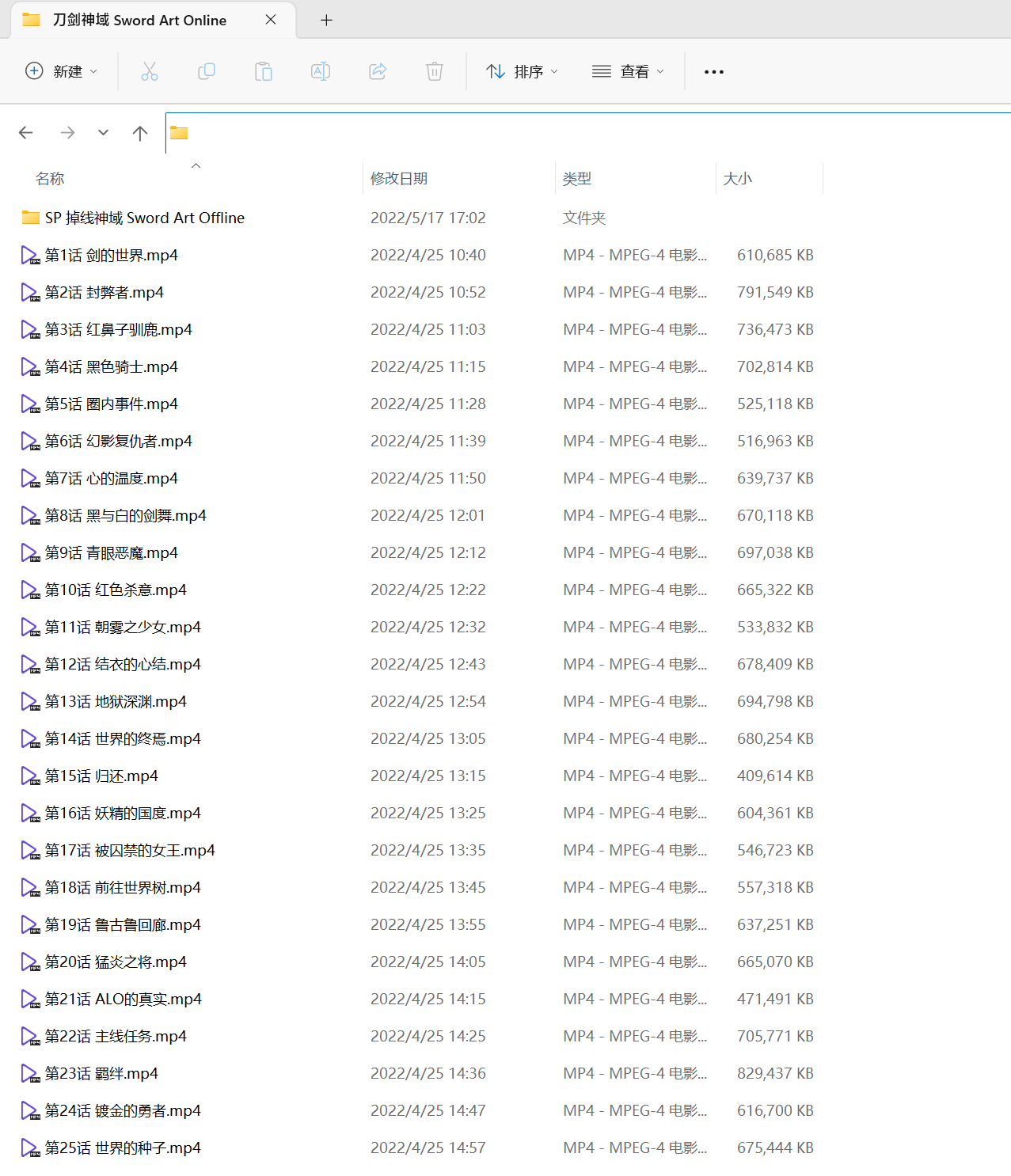
图为刀剑神域第一季。
前半将文件名中的集数统一为“第x话”的格式,这可以由批量重命名工具轻松完成(在Windows上,按照文件名排序文件时,“第1话”这种名称可能会出现一些问题,如不与“第2话”而是与“第10话”排列在一起等。建议将这种个位数集数命名为如“第01话”的格式)。
与集数以空格分隔的后半则是动画的分集标题名。你可以在Bangumi的作品条目-章节列表界面找到这些标题名,通常包含日文原文和中文翻译,但也有很多分集标题并没有中文翻译,此时则需要从其它地方(百度百科、维基百科、萌娘百科、各种在线视频网站等)寻找标题,或尝试自行翻译。我在录入时一般会自己对翻译的标题进行二次校对。
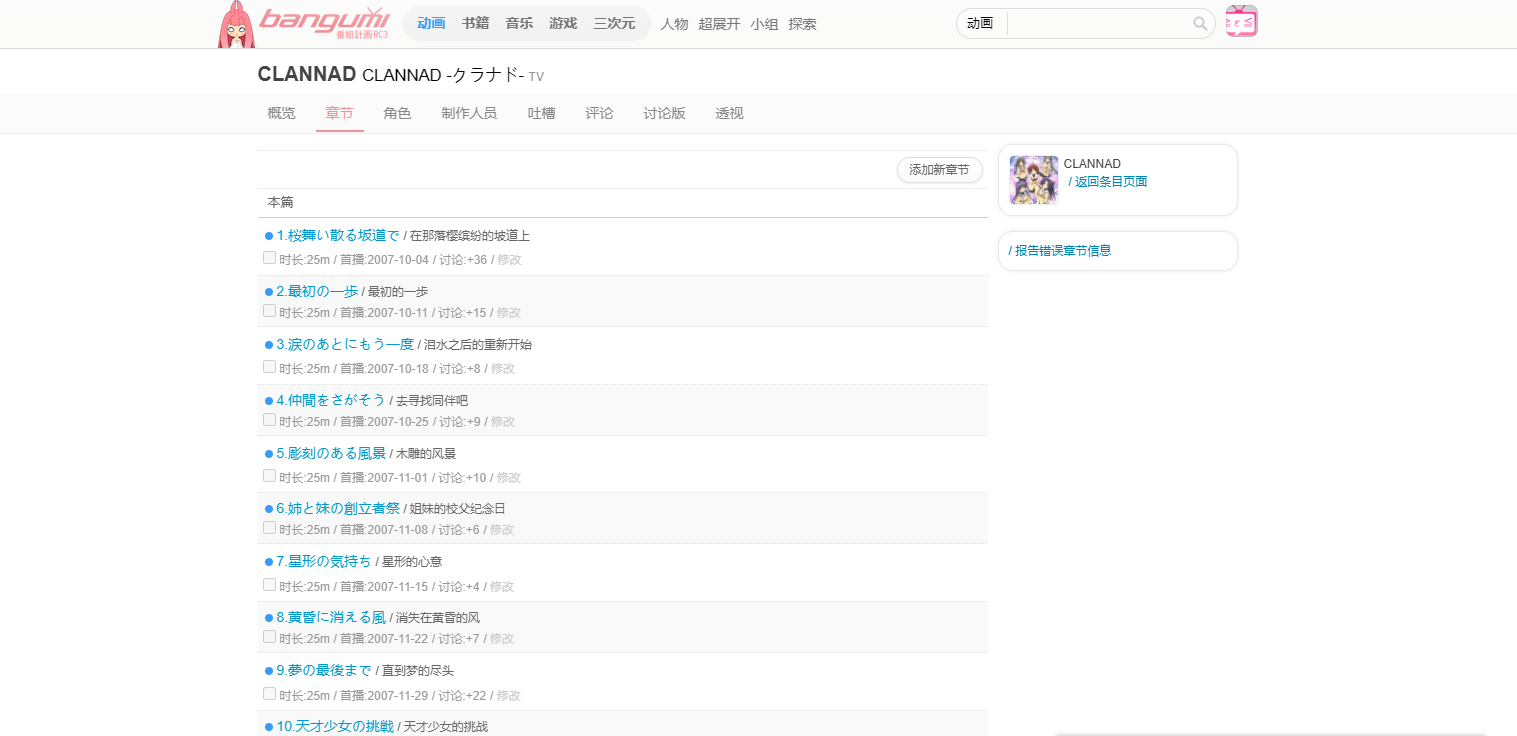
CLANNAD的分集标题。
有些动画的分集标题非常有趣,可以展现出该动画的部分气质,如抽象且对仗工整的命运石之门、每集一句名人名言的欢迎来到实力至上主义教室等。
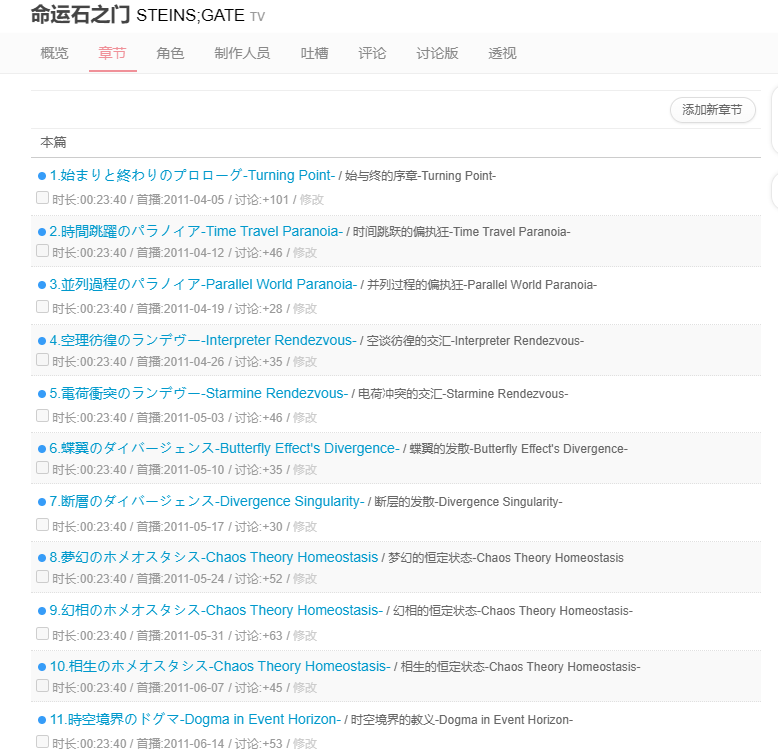
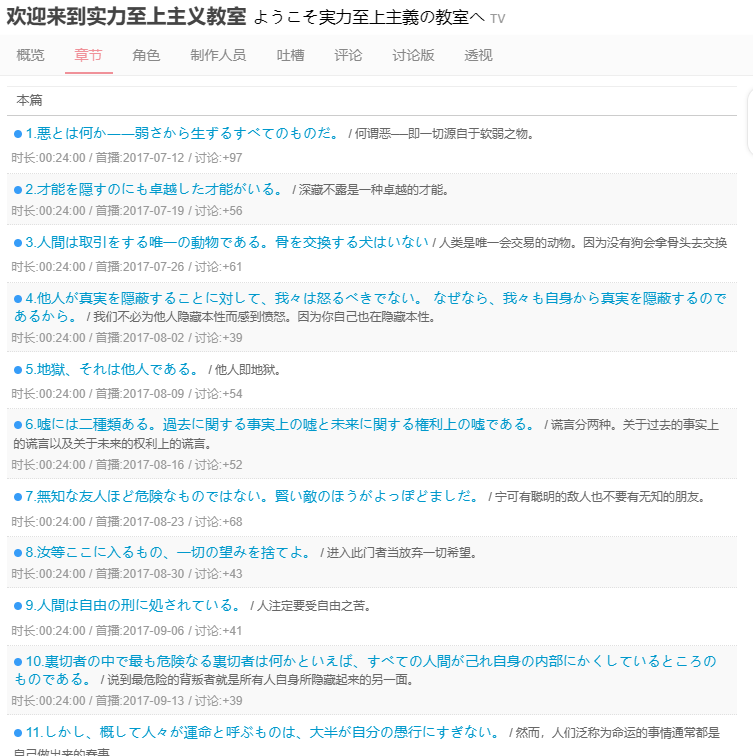 当然,如果你不需要分集标题,则只需简单地按集数重命名,或者你喜欢的任何方式重命名即可。只要整洁有序,方便查找与管理,就是一个好的文件名。
当然,如果你不需要分集标题,则只需简单地按集数重命名,或者你喜欢的任何方式重命名即可。只要整洁有序,方便查找与管理,就是一个好的文件名。
寻找合适的字幕!
有时候,你会下载到没有字幕的“生肉”资源,此时应该如何为它找到字幕呢?
在你所下载的资源不包含字幕,而同一部动画还有别的资源可选的时候,你可以先考虑看看其它资源里有没有可用的字幕文件,或是更换资源。如果必须另外寻找字幕的话,这里推荐一些方便好用的站点。
首先是大名鼎鼎的射手网(伪)。曾经,一提到“下载字幕”这一需求,很多人首先想到的就会是射手网。在原版射手网因为各种原因销声匿迹之后,伪射手网仍然保留了其绝大部分字幕资源,并且至今有活跃用户上传新的字幕。大部分情况下你都可以找到想要的字幕。
首页 - 射手网(伪) - assrt.net - 字幕下载,字幕组,中文字幕,美剧字幕,英剧字幕,双语字幕,新番字幕
不过,射手网毕竟不是专攻动画字幕的站点。针对动画字幕这个需求,我更推荐下面这个论坛。
Anime字幕论坛 - Powered by Discuz!
从我发现这个网站之后,它已经又几次改名,所以我也不确定到底该叫它什么。这是一个由用户以发帖的形式分享字幕资源的站点,所以其资源不像射手网等站点一样以简明的列表形式展现出来,而是分散在各个帖子里以附件的形式存在。
推荐该站点的理由,首先是资源比较齐全,只要搜索缺少字幕的作品名,大部分都可以找到相应的资源分享帖,且下载附件不需要登录也不需要积分等机制。其次,更重要的是,由于资源以帖子的形式存在,分享的用户可以说明字幕来自哪个字幕组,适配哪个版本的资源,有什么问题,用户自己是否有对字幕内容进行更改修正等,下面的跟帖也可能发出不同字幕组的字幕,或是发现有什么问题后自行修复的版本等,并且对需要额外字体才能正常显示的字幕也可能提供字体包。这对于判断字幕内容的情况和质量是非常有用的,很多经过修正的字幕由于未在网络上传播,甚至可能是独一份(我也发过一两个帖子上传自己修正的字幕)。
对于字体问题,该站点还提供“超级字体整合包”的下载,可以一劳永逸地解决一大部分字幕的字体缺失问题。
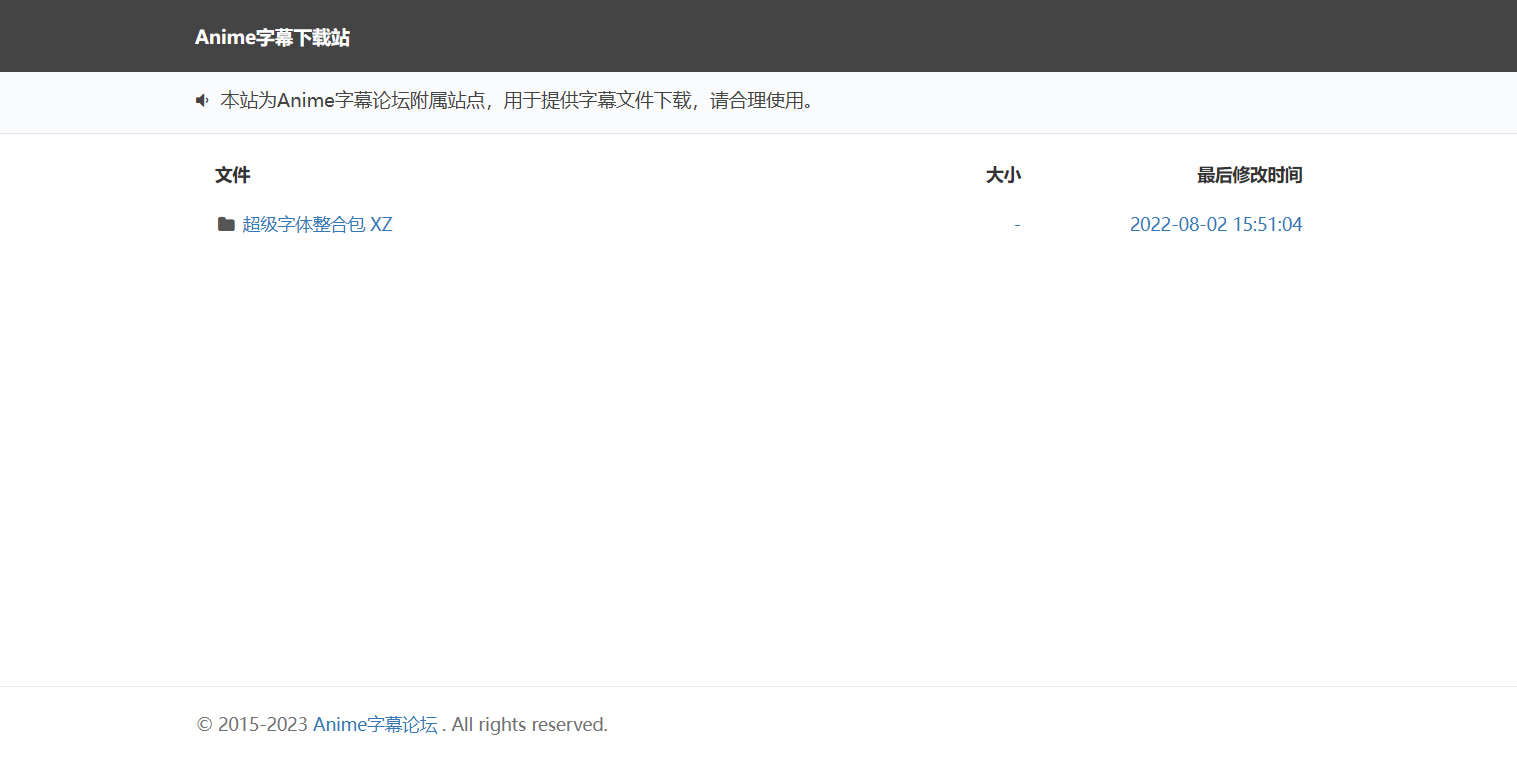
“超级字体整合包”。
除此之外,网络上尚有很多分享字幕的站点,我并没有怎么探索过,这里就不做列举了。在我自己的实际使用中,上述两个字幕站已经可以解决几乎所有的需求。
用Aegisub修改字幕文件
从网络上下载到的动画字幕,有时难免会有一些纰漏或不足,如时间错位、字体不显示、样式难看、翻译不顺畅、错别字……等等。对于已经将字幕烧录在画面中的资源,虽然出现问题的情况更少,但在有问题时就无计可施。而如果你下载了独立的字幕文件,或许就可以自己动手把不满意的地方调整一下了。如果你的字幕文件是以sub、bmp等图片格式存在的,就没什么好办法修改内容了,不过在动画资源中采用这种格式制作的字幕很少。而对于ass、srt等常见格式的字幕文件,一般推荐使用Aegisub进行修改或制作。下面是Aegisub的官网。
Aegisub 是一款自由、跨平台的开源字幕编辑软件。它能让您轻松且高效地完成时间轴的制作,并利用内置的各种实用工具来调整字幕的样式,还可以进行实时的视频预览。
当你打开Aegisub的官网,首先可以看到这段话。作为一个免费开源且功能强大的软件,Aegisub几乎是编辑文本格式字幕文件的首选,广泛地被各种字幕组采用。基本上,只要掌握它的主要功能和标签语法,你就可以按照自己的心意简单调整甚至是从零制作字幕了。
然而,在官网第一段话的下方,你还可以看到这个更新记录。
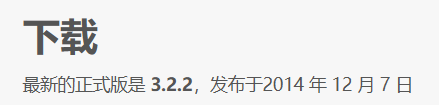
“最新”。
由于原作者不再维护,Aegisub的版本停留在2014年发布的3.2.2版,也就是已经约八年没有更新了。不过,由于这是发布在Github上的开源项目,因此还有不少其他人接手并继续更新的版本可选。如果你需要的话,可以在这里下载到2022年更新的,版本号为3.3.3的Aegisub。功能上其实没有明显的差异。
https://github.com/wangqr/Aegisub
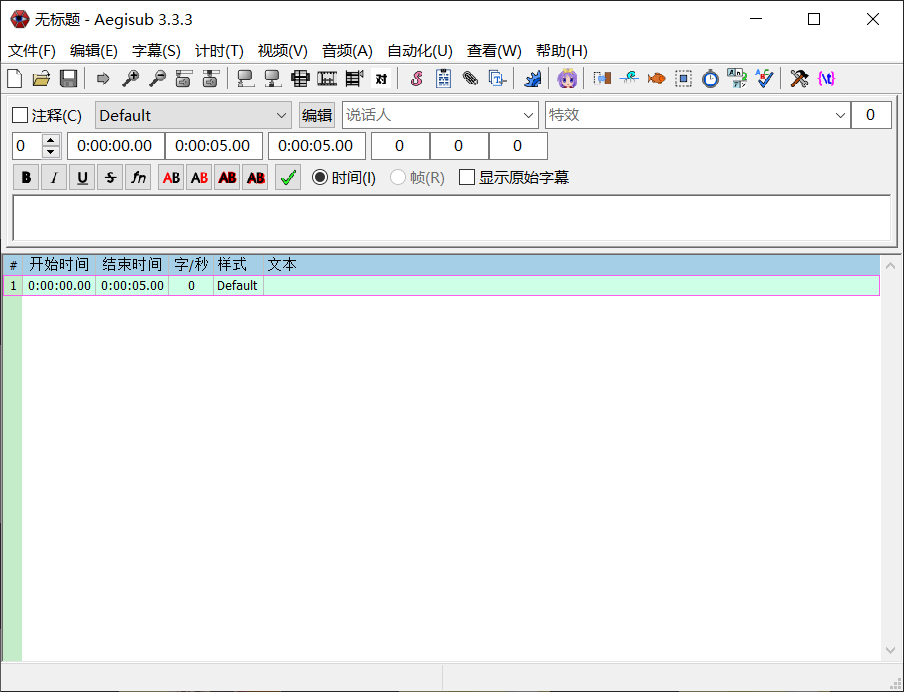
Aegisub的基本界面。
关于如何使用Aegisub,官网已经有现成的手册可供学习了,这里不再赘述。
这里只提一个我自己遇到过的,刚开始使用Aegisub可能会忽略的问题:字幕分辨率。在播放字幕文件的时候,可能会出现同一个文件有时显示正常,有时则过大过小、伸长压扁,以及字体边框过粗等奇怪问题,这些多是由于字幕脚本的分辨率和视频分辨率不一致导致的,例如将脚本分辨率为960×640的字幕文件加载到分辨率为1920×1080的视频中播放,就会出现字幕变形的现象。利用Aegisub的功能,可以简单地重新设定字幕脚本分辨率并自动匹配所有字体大小和位置等,在原分辨率和新分辨率长宽比相同时,这样设定通常不会有什么问题,长宽比不同时则可能导致一些变形和错位,需要手动排查。如果可以的话,尽可能从一开始就下载分辨率匹配的字幕和视频文件则最好。
用MKVToolNix封装视频
经过上文的所有操作,现在你应该有了满意的视频资源和满意的字幕资源。如果你不喜欢将视频和字幕分开放,想把字幕文件或者外挂音轨等内容合并到一个视频文件中方便管理,MKVToolNix应该可以帮到你。
MKVToolNix Downloads – Matroska tools for Linux/Unix and Windows
MKVToolNix的官方下载地址。支持众多操作系统,选择自己需要的下载即可。
MKVToolNix是一个开源免费跨平台的视频文件封装和编辑软件,支持几乎所有桌面操作系统和平台。正如Aegisub之于字幕制作,MKVToolNix也是对视频进行混流操作的首选。它支持将视频、音频、字幕、章节、图片等各种轨道封装进一个视频文件中,并调整它们的名称和优先级等基本属性,且不限制轨道数量。当然,也可以对已有多条轨道的视频文件进行去除轨道。MKVToolNix的基本操作非常简单,你只需要把视频文件拖进去,就会生成一个标签页,然后把音轨文件、字幕文件等拖到标签页中,系统就会自动将它们作为轨道追加至视频文件中(默认设置,你也可以在设置中调节软件的行为)。通过勾选和取消勾选保留所需的轨道,点击“开始混流”——一个包含你想要的所有轨道的视频文件就做好了。如果需要的话,你也可以在软件中更加详细的调节视频混流输出时的各项参数。
需要注意的是,MKVToolNix只支持输出Matroska容器的视频文件(即MKV格式的视频文件、MKA格式的音频文件、MKS格式的字幕文件等),这一定程度上是由于只有Matroska容器对多轨道的支持比较理想。
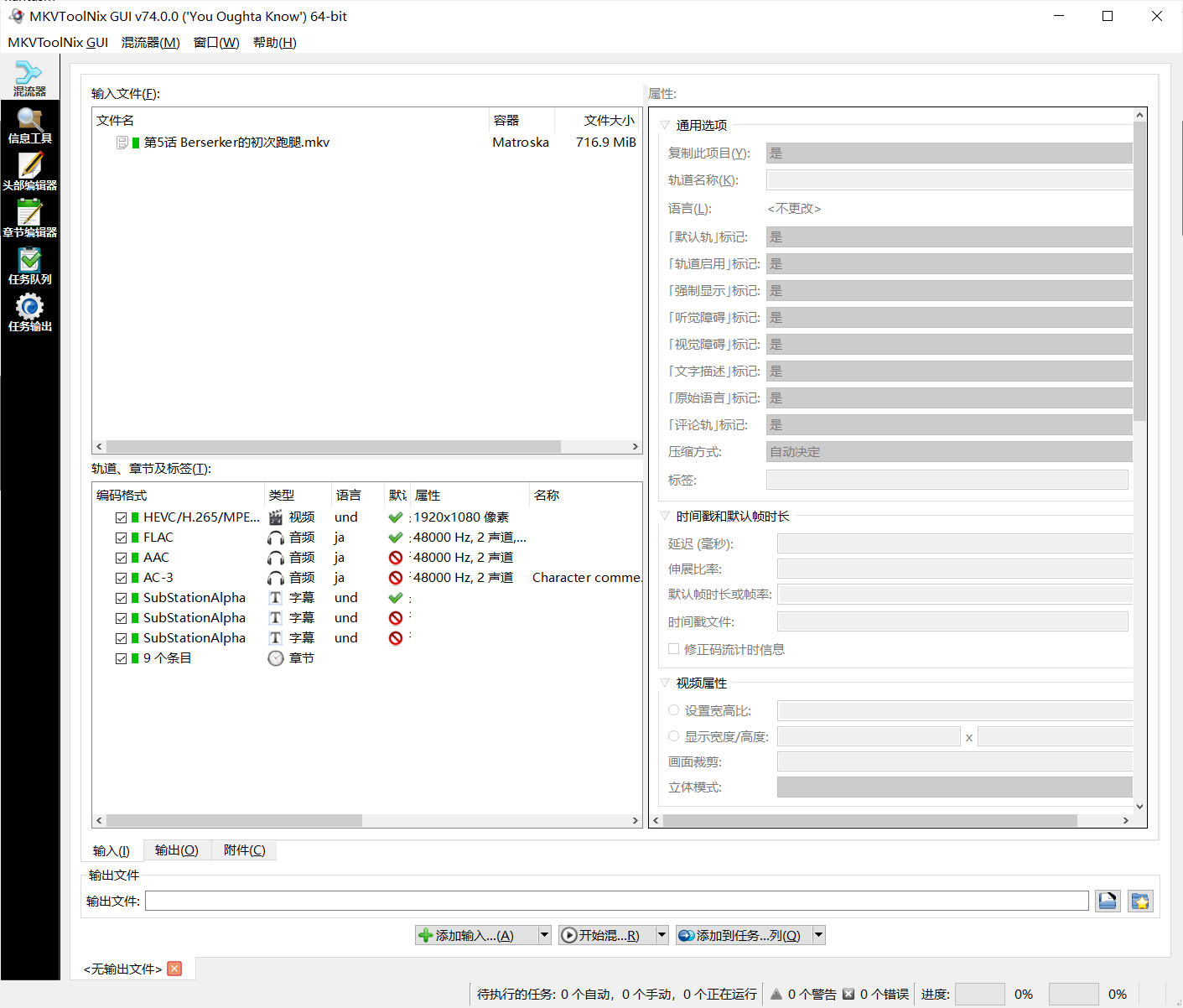
MKVToolNix的基本界面。这里我打开了一个封装有较多轨道的视频文件以作展示。
如果你从官网下载的是便携版的MKVToolNix,那么它的根目录里还会包含有mkvmerge、mkvextract、mkvpropedit、mkvinfo等程序,可以对Matroska文件进行合并、拆分、编辑、提取轨道等各种操作。这些程序均不具有GUI图形界面,其中mkvpropedit和mkvinfo的功能已合并至MKVToolNix本体中,对于另外两个,如果你想要比较简单地使用,则需要另外寻找并下载它们的GUI组件。这里提供我自己使用的带有mkvmergegui和mkvextractgui的版本,本体和两个gui组件都不是最新版本,但是能用。
除了偶尔提取一下字幕文件和更加偶尔合并一下被分割的视频文件以外,MKVToolNix在我这里就只是当作“轨道打包器”使用,更多复杂的功能我并未使用过,你可以自行探索。
用HandBrake压制视频
在经过修改封装得到了视频文件之后,如果你觉得它的码率太高体积太大,或是编码格式不兼容无法播放,又或是想要烧录内嵌字幕,都可以靠HandBrake解决。
HandBrake是一个是一个开源免费跨平台的视频压制软件,你可以从官网或GitHub下载到它。
Releases · HandBrake/HandBrake
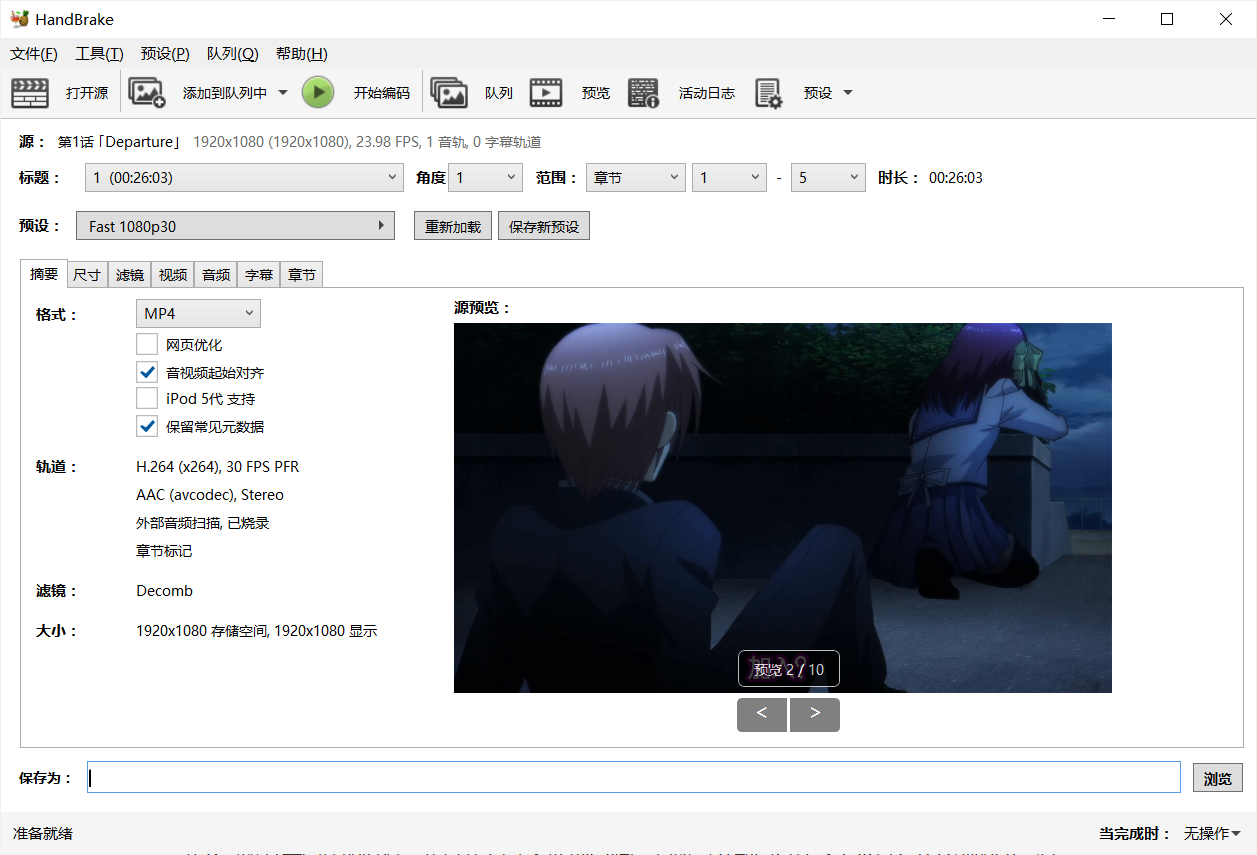
HandBrake的基本界面。
HandBrake的主要功能是压制视频。在参数界面中,你可以调整视频的尺寸、容器格式和编码格式、码率、音频格式及码率等,并可以应用滤镜和烧录字幕,压制出自己需要的视频文件。
基本上,软件默认的Fast 1080p30预设已经可以应对大部分需求。你可以在音频选项卡里稍微调高一点码率,需要烧录字幕的话可以像我这样设置,其它都不用更改。需要注意的是软件默认输出视频为.m4v格式,可以在设置中修改。
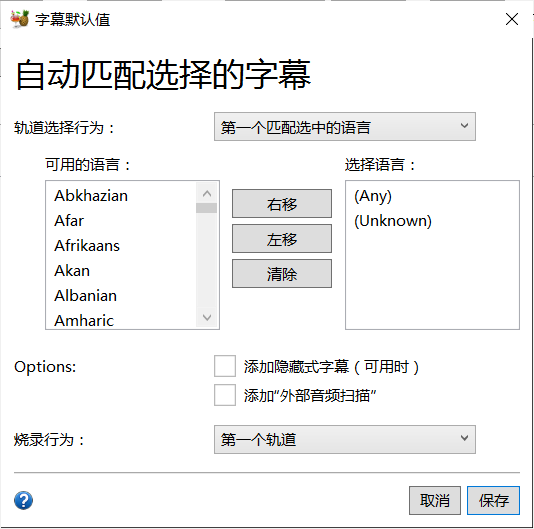
默认烧录字幕的设置方式。
滤镜选项卡可以对视频画面内容进行处理,由于我没有使用过滤镜,各个滤镜的具体功用和配置方式你可以自行搜索。
这些都配置好了以后,实际上我们在压制时打交道最多的应该就是视频选项卡了。这里的参数经常需要随视频文件的具体情况而调整。如下图,视频编码器根据你需要的编码格式和使用的显卡(或CPU)自行选择。帧率推荐选择固定帧率并与原帧率相同,以防止音画不同步等情况。编码器预设越往左拉压制越快,质量和体积控制越差;越往右拉成品质量更好体积更小,但压制所需时间更长。质量一栏是所有参数里对视频文件码率和体积影响最大和最直接的,并且调整一点点就可以产生很大区别。推荐选择固定质量而非平均码率,让软件根据选择的质量等级结合视频情况分配码率。质量数字越小,成品码率越高体积越大;质量数字越大,成品码率越低体积越小。动画视频建议在21-28之间。
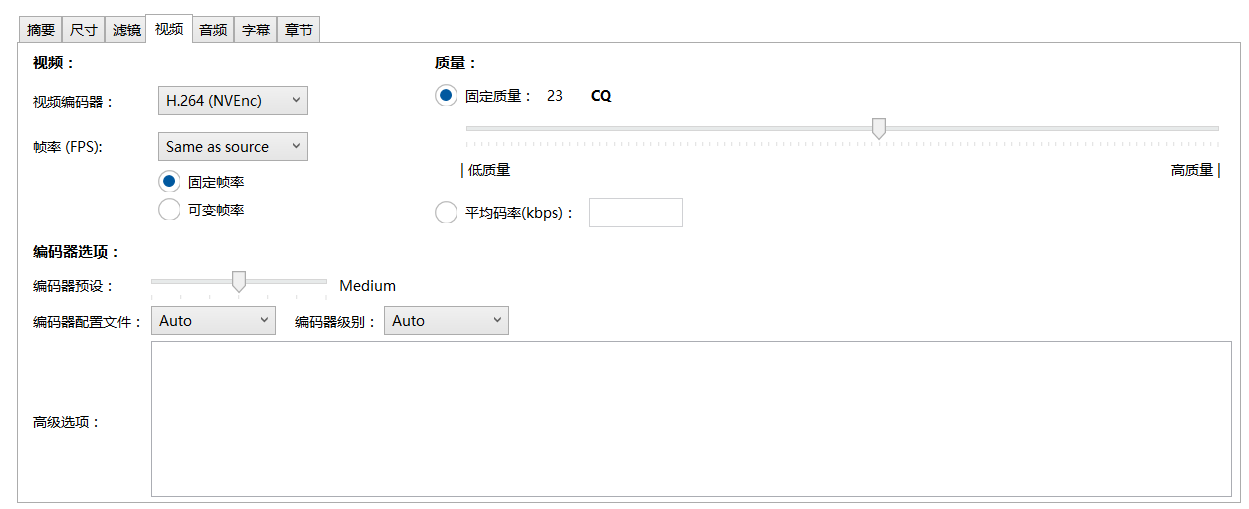
一些小技巧:如果有必要,你可以多开HandBrake窗口并列运行多个压制任务。在不确定当前参数效果如何的时候,你可以在压制范围处设置较短的秒数或帧数,先压制一个小片段预览结果。
建立你的私人动画库
如果你的家里有智能电视或电视盒子的话,你可能见到过那些排列的整整齐齐的剧目列表,每一部电影或节目点开后都有高清封面、内容简介,以及主演和播出时间等信息,看起来赏心悦目。显然,在电脑或手机上用文件管理器查看我们自己的动画资源不会有如此精美的界面,只有枯燥而单调的文件夹和文件。当然不影响观看,但总归是没那么优雅,尤其是在想要用电视等大屏幕欣赏的时候。这时候,你可能就需要建立一个自己的媒体库了。
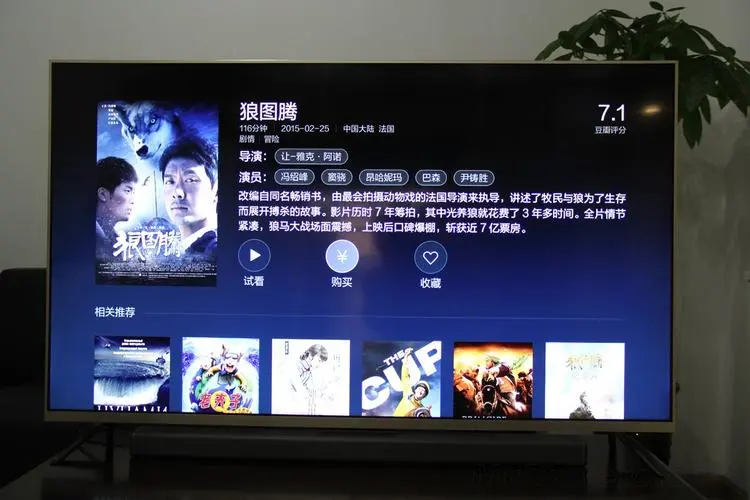
图片来自网络。随便找的。
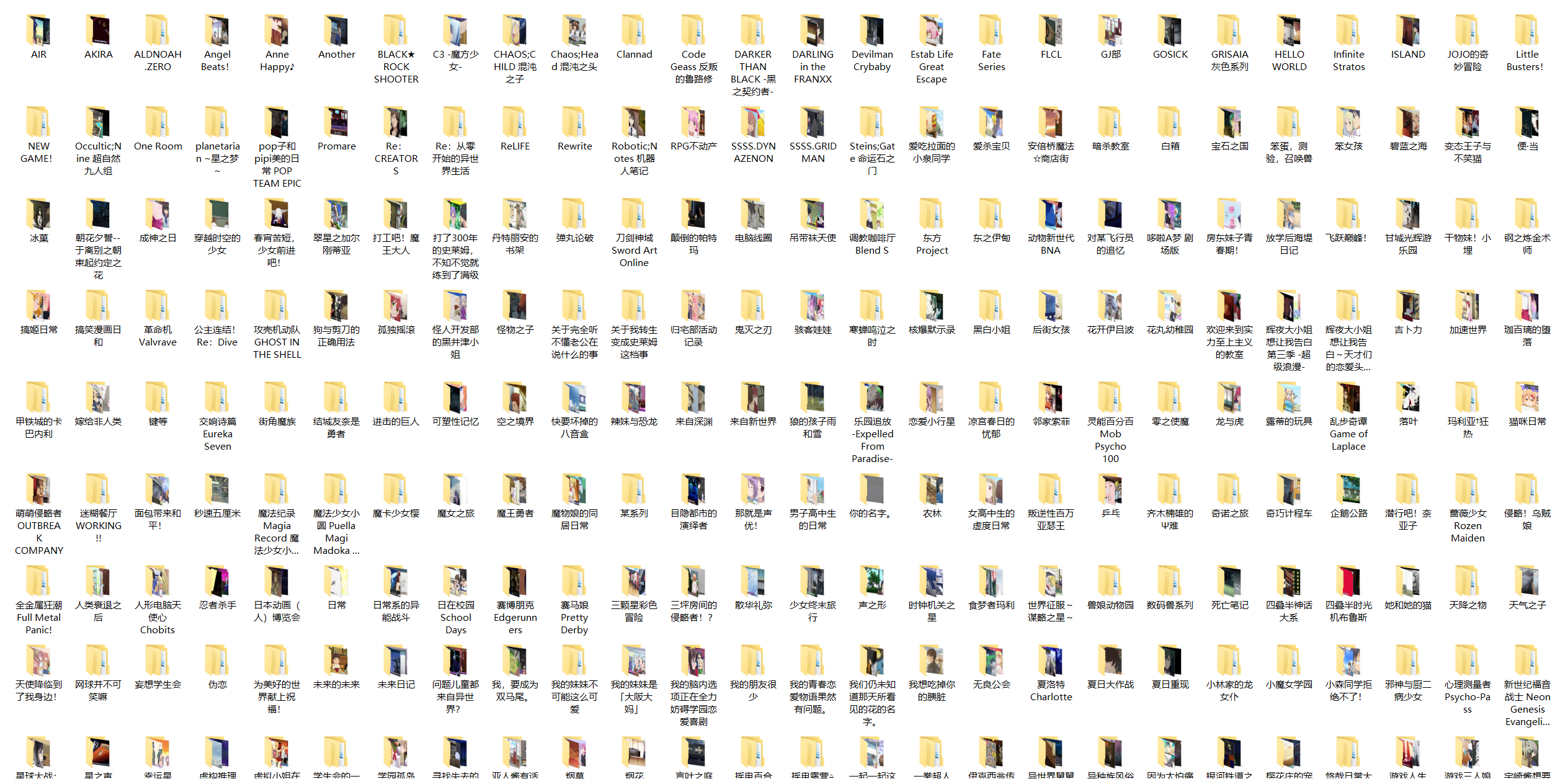
杂乱的文件夹和无趣的文件列表。
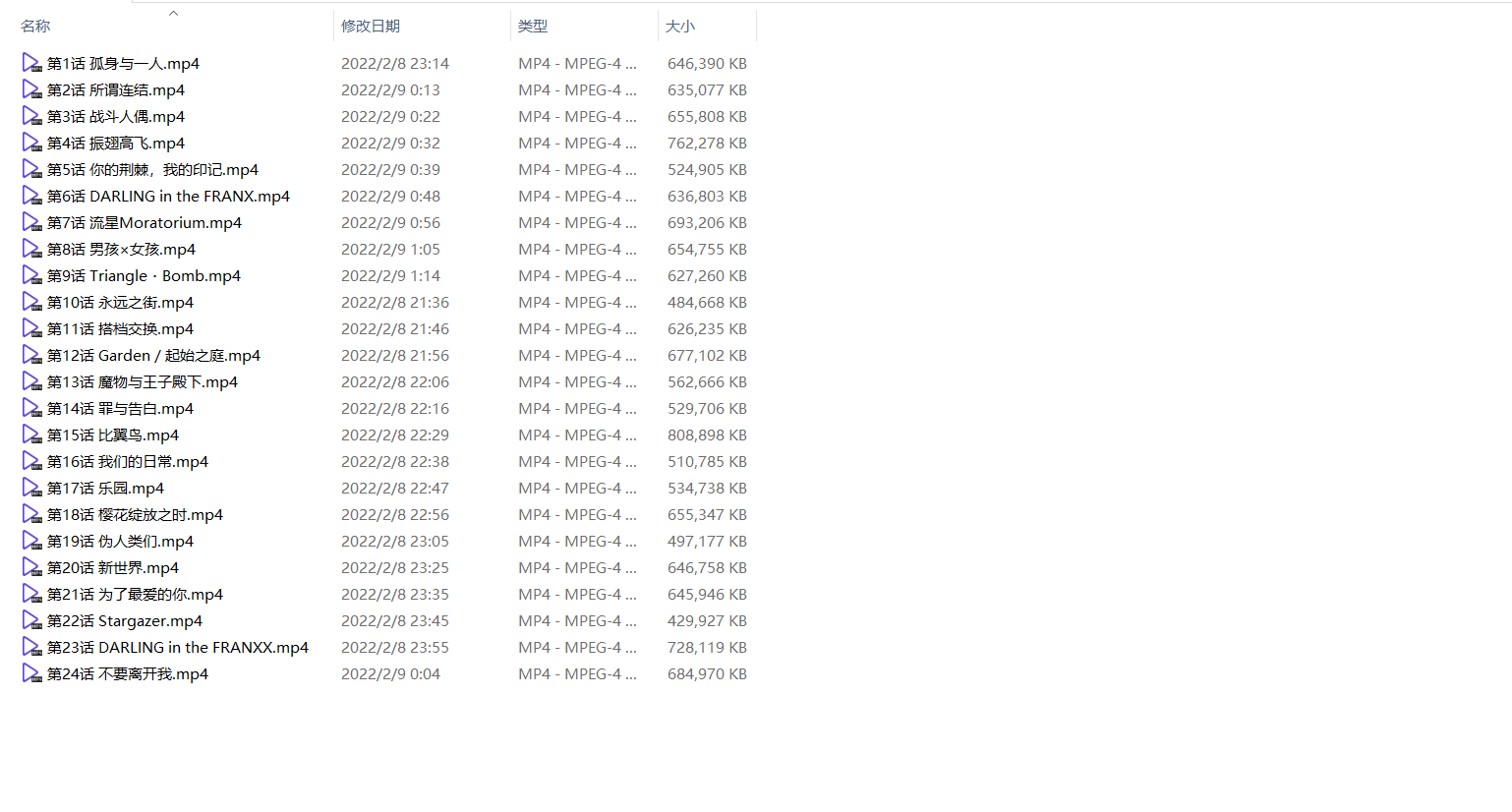
所谓视频媒体库,就是把视频按照一定方式组织起来,按作品补全封面和主演等“元数据”,并以美观的界面呈现出来,以供享用。在大屏幕上观看视频的时候,一个精致有序的视频媒体库可以极大地提高观看体验。由于我们需要管理的是动画,也可称之为动画库。
市面上常见的较为优秀的媒体库服务和软件有Emby、Jellyfin、Plex、Infuse等,你可以按自己的需求和喜好选择一个作为建立动画库的解决方案。
通常,一个媒体库服务或软件,可以自动识别你放进去的视频名称,并从网络上自动匹配下载各种元数据,然后组织形成一个完善的作品详情界面,这个行为被称为“刮削”,是构建媒体库最重要的环节之一。对于比较有热度的电影,刮削是非常简单的事情,你只需要规范地命名文件,扔进去,系统就会自动刮削,且很少出错。如果是有很多集甚至很多季的电视剧,事情就会麻烦一点,你需要按照如S01E01等固定的格式重新命名每一集的视频文件,命名每一季以及整个系列的文件夹,然后系统才能正确识别。而我们的动画资源刮削难度则更加远超电影和电视剧。首先,动画相对比较小众,各种媒体库默认提供的刮削数据源对动画的支持都不理想,需要自行添加第三方源(如以Bangumi数据库作为刮削源)。其次,有多个季度的动画其每一季不会像美剧一样老老实实地命名为“XX第一季”、“XX第二季”,而可能会有千奇百怪的命名(如NEW GAME!的第二季叫做NEW GAME!!),这很容易导致识别出错,或是不能归类至同一作品的不同季度。最后且最麻烦的就是,一部动画作品内部的构成经常非常复杂,OVA、OAD、SP、Web小剧场、衍生剧、剧中剧……如果需要整理的动画作品够多,你可以碰上你能想到或者想不到的任何奇怪情况,并不停纠结“这东西到底该怎么算”(在我自己建立动画库的过程中,这种情形已经数不胜数了)。所以,如果你想建立一个动画库,做好自己会比建立电影库的人投入多几倍的精力、遇上多几倍的问题的心理准备。
有关建立媒体库的具体操作和注意事项,由于这不算一个很小众的事情,网络上已经有非常多教程了,很容易搜索到,且其内容繁杂琐碎,展开来讲可能会比这整篇文章的全部内容还要多,因此不在此处赘述。包括各解决方案的对比在内,你可以自行搜索网络教程并参照进行。这里给出一些我自己参考过的文章。
AutoBangumi V2 - 全自动追番工具:从蜜柑计划(Mikan Project)订阅番剧,自动下载、改名、刮削 - 小众软件
NAS折腾记4:三大主流影视管理平台横评:EMBY PLEX JELLYFIN评测(上篇)_NAS存储_什么值得买
NAS折腾记4:三大主流影视管理平台横评:EMBY PLEX JELLYFIN评测(下篇)_NAS存储_什么值得买
https://github.com/kookxiang/jellyfin-plugin-bangumi
你可能会发现,多数讨论媒体库配置的文章都会同时谈及NAS。实际上,当资源量和需求达到了想要建立媒体库的程度,NAS也确实将成为你的刚需。这并不是一件简单的事,如果你此前并没有NAS的话,这就需要你购入并不便宜的新硬件,甚至需要更新整个网络布置。而关于NAS的配置使用,那就更是比这篇文章要大得多得多的话题了,需要投入大量时间精力去折腾和学习基础知识。不过,一台配置完善稳定运行的NAS能带给你的好处绝对值得这些投入。
EX | 记录你自己的补番履历
作为全文的最后一部分,这一章其实已经脱离了看动画这件事本身的范畴了。估计没有人会对此有硬性需求,所以这里只是分享我个人关于看动画方面的一点怪癖。
截至这篇文章完成的时候,我总共看完了787部动画。尽管这个数字包括了不少只有几分钟的SP、泡面番等小作品,但我想应该仍然算是不少了。看过很多动画之后,就会在意起自己到底看过多少部动画、看过哪些动画、哪些动画是同一个公司制作的、哪些系列作品又有了更新……如此种种问题。于是,我意识到自己需要一个记录,一个至今看过的所有动画及其基本情况的记录。
在仍然使用Notion作为主力笔记工具的时候,我利用Notion的Database建立了这个记录。后来由于各种原因,我放弃了Notion,将笔记转移至Craft,动画记录则转用Airtable制作。
Airtable | Everyone’s app platform(https://www.airtable.com/)
Airtable是近几年比较流行的多维表格工具,比起传统的Excel表格,它以条目的形式组织内容,可以建立日期、图片、复选框、标签等多种属性,并可以选择多种视图查看条目,更接近于一个数据库。对付费用户来说它似乎还有更多强大的功能,但一个动画记录其实用不上那些高级功能,我也一直没有付费。Notion的Database也可以实现其大部分基本功能,只是体验上没有那么舒适。如果你在用Notion并且不希望多装一个软件,直接用Database建立也并无不可。
我使用动画列表记录每一部动画的名称、播出日期、所属系列、主要作者和主要制作人员、制作公司、动画类型、观看和下载情况,以及评分。这个模式让我可以方便地按日期、系列、公司等筛选条目,时刻把握自己的观看情况和对作品的基本评价,并可以做出简单的大数据分析。
我的动画记录项目。两张截图分别是其两种视图的展示。
如果你不需要记录每部作品的具体信息,只需要知道看过哪些动画和多少动画的话,上一节建立起的动画库其实已经可以满足你了。不过,至少对我自己来说,一个动画记录明显改变了我看动画的体验,每看一部动画就需要建立一个条目使得看动画从一种随性的娱乐变成一种带有小小仪式感的行为。有一句著名的英语俗语:You are what you read. 说的虽是阅读,看动画也未尝不是如此。我极少看电视剧和电影,塑造我世界观和价值观的首先是书籍,然后就是动画了(事实上,我也同样做了阅读列表,以及游戏列表)。对它们的记录,其实也是对自己人生一部分的记录。
如果你想尝试一下的话,希望我的做法能起到参考之用。
